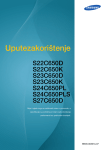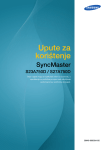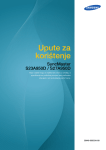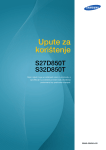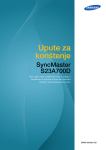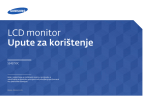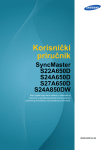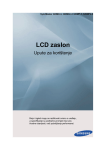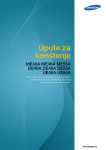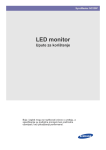Download Samsung 27" WQHD poslovni Monitor za maksimalnu produktivnost Priručnik za korisnike
Transcript
Upute za korištenje SyncMaster S22A650D S24A650D S27A650D S24A850DW Boja i izgled mogu se razlikovati ovisno o uređaju, a specifikacije su podložne promjeni bez prethodne obavijesti, radi poboljšanja performansi. BN46-00081A-06 Prije upotrebe proizvoda Autorska prava Radi poboljšanja kvalitete sadržaj ovog priručnika podložan je promjenama bez najave. © 2011 Samsung Electronics Samsung Electronics ima autorska prava za ovaj priručnik. Zabranjeno je korištenje i umnažanje ovog priručnika ili nekih njegovih dijelova bez odobrenja tvrtke Samsung Electronics. Logotipi SAMSUNG i SyncMaster registrirani su zaštitni znakovi tvrtke Samsung Electronics. Microsoft, Windows i Windows NT registrirani su zaštitni znakovi tvrtke Microsoft Corporation. VESA, DPM i DDC registrirani su zaštitni znakovi udruženja Video Electronics Standards Association. Moguća je naplata naknade za administraciju u slučaju (a) pozivanja inženjera na vaš zahtjev, a ustanovi se da je proizvod ispravan. (tj. ako niste pročitali ovaj korisnički priručnik). (b) donošenja uređaja u servisni centar, a ustanovi se da je proizvod ispravan. (tj. ako niste pročitali ovaj korisnički priručnik). S iznosom te naknade za administraciju bit ćete upoznati bilo poduzimanja bilo kakvih radova ili kućnog posjeta. Oznake korištene u priručniku Sljedeće su slike samo za referencu. Situacije iz stvarnog života mogu se razlikovati od prikazanog na tim slikama. Simboli za sigurnosne mjere opreza Ako se ne poštuju upute, može doći do teških ili smrtonosnih ozljeda. Upozorenje Oprez Ako se ne poštuju upute, može doći do tjelesnih ozljeda ili oštećenja imovine. Prije upotrebe proizvoda 2 Prije upotrebe proizvoda Aktivnosti označene tim simbolom zabranjene su. Upute označene tim simbolom moraju se poštovati. Prije upotrebe proizvoda 3 Prije upotrebe proizvoda Čišćenje Čišćenje Budite pažljivi prilikom čišćenja jer na vanjskim površinama suvremenih LCD zaslona lako mogu nastati ogrebotine. Prilikom čišćenja pridržavajte se sljedećih uputa. 1. Isključite monitor i računalo. 2. Izvucite kabel za napajanje iz monitora. Držite kabel za napajanje za priključak i ne dodirujte ga mokrim rukama. U suprotnom bi moglo doći do električnog udara. 3. Monitor brišite čistom, mekom i suhom tkaninom. Nemojte na monitor nanositi sredstva za čišćenje koja sadrže alkohol, otapala ili površinski aktivne tvari. ! Vodu ni sredstva za pranje nemojte prskati izravno po proizvodu. 4. Umočite meku i suhu tkaninu u vodu, a potom je čvrsto iscijedite da biste očistili vanjske dijelove monitora. 5. Nakon čišćenja monitora priključite kabel za napajanje. 6. Uključite monitor i računalo. ! Prije upotrebe proizvoda 4 Prije upotrebe proizvoda Osiguravanje prostora za instalaciju Oko proizvoda mora postojati slobodan prostor kako bi se omogućilo prozračivanje. Porast interne temperature može uzrokovati požar i oštetiti proizvod. Prilikom postavljanja proizvoda oko njega svakako ostavite prostor jednak ili veći od onog koji je prikazan u nastavku. Vanjština se može razlikovati ovisno o proizvodu. 10 cm 10 cm 10 cm 10 cm 10 cm Mjere opreza za skladištenje Na površini modela visokog sjaja mogu se pojaviti bijele mrlje ako se u blizini koristi ultrazvučni ovlaživač zraka. Ako je potrebno očistiti unutrašnjost monitora, obratite se Samsungovu centru za pomoć korisnicima (stranica 86). (Naplaćuje se naknada.) Mjere opreza Električna energija i sigurnost Sljedeće su slike samo za referencu. Situacije iz stvarnog života mogu se razlikovati od prikazanog na tim slikama. Prije upotrebe proizvoda 5 Prije upotrebe proizvoda Upozorenje Nemojte koristiti oštećeni kabel ili utikač za napajanje, kao ni olabavljenu utičnicu. To može dovesti do električnog udara ili požara. Nemojte priključivati mnogo uređaja na istu zidnu utičnicu. U suprotnom bi se utičnica mogla pregrijati i moglo bi doći do požara. Utikač nemojte dirati mokrim rukama. U suprotnom bi moglo doći do električnog udara. Priključak gurnite do kraja da biste ga čvrsto utaknuli. Nestabilan kontakt može prouzročiti požar. ! Utikač priključite u uzemljenu utičnicu za napajanje (samo izolirani uređaji vrste 1). To može dovesti do električnog udara ili ozljeda. ! Nemojte nasilu savijati ili povlačiti kabel za napajanje. Nemojte opterećivati kabel za napajanje teškim predmetima. Oštećeni kabel za napajanje može uzrokovati električni udar ili požar. Kabel za napajanje ni monitor nemojte stavljati u blizinu izvora topline. To može dovesti do električnog udara ili požara. Strana tijela, primjerice prašinu oko kontakata priključka i električne utičnice, uklonite suhom krpicom. ! U suprotnom bi moglo doći do požara. Prije upotrebe proizvoda 6 Prije upotrebe proizvoda Oprez Nemojte izvlačiti kabel za napajanje dok koristite uređaj. Električni udar može oštetiti proizvod. Kabel za napajanje nemojte koristiti ni za kakve druge uređaje osim odobrenih Samsungovih uređaja. ! To može dovesti do električnog udara ili požara. Do utičnice u koju priključujete kabel za napajanje morate imati neometan pristup. Ako se pojavi bilo kakav problem s uređajem, izvucite kabel za napajanje da biste posve prekinuli napajanje uređaja. ! Gumbom za isključivanje nije moguće potpuno prekinuti napajanje proizvoda. Prilikom isključivanja iz utičnice kabel za napajanje držite za utikač. To može dovesti do električnog udara ili požara. ! Instaliranje Upozorenje Na uređaj nemojte stavljati svijeće, aparate protiv insekata ni cigarete. Uređaj nemojte postavljati u blizinu izvora topline. U suprotnom bi moglo doći do požara. Izbjegavajte postavljanje uređaja u uske prostore sa slabim protokom zraka, primjerice na policu ili u zidni ormarić. U suprotnom bi moglo doći do požara zbog povećane unutrašnje temperature. Plastičnu vrećicu za pakiranje uređaja čuvajte izvan dosega djece. Djeca bi se mogla ugušiti. ! Prije upotrebe proizvoda 7 Prije upotrebe proizvoda Uređaj nemojte postavljati na nestabilne ili klimave površine (na slabo pričvršćenu policu, kosu površinu itd.). Uređaj bi mogao pasti i potrgati se ili prouzročiti tjelesne ozljede. Korištenje uređaja u prostorima u kojima su prisutne snažne vibracije može dovesti do oštećenja uređaja ili do požara. Uređaj nemojte postavljati u vozila ili na mjesta izložena prašini, vlazi (kapljicama vode itd.), masnoći ili dimu. ! To može dovesti do električnog udara ili požara. Uređaj nemojte izlagati izravnoj sunčevoj svjetlosti, vrućini ili vrućim predmetima, kao što je peć. U suprotnom bi se mogao smanjiti radni vijek uređaja ili bi moglo doći do požara. Proizvod nemojte postaviti u dosegu male djece. Uređaj bi mogao pasti i ozlijediti djecu. Oprez Pripazite da vam uređaj ne padne prilikom prenošenja. U suprotnom bi moglo doći do kvara uređaja ili tjelesne ozljede. ! Proizvod nemojte postavljati na prednju stranu. Zaslon bi se mogao oštetiti. Ako proizvod postavljate na stolić ili policu, provjerite da donji prednji rub proizvoda ne izviruje preko ruba podloge. Uređaj bi mogao pasti i potrgati se ili prouzročiti tjelesne ozljede. Postavite proizvod samo na stoliće ili police odgovarajuće veličine. Prije upotrebe proizvoda 8 Prije upotrebe proizvoda Pažljivo spustite uređaj. Uređaj bi mogao pasti i potrgati se ili prouzročiti tjelesne ozljede. ! SAMSUNG ! Postavljanje uređaja na nekom neuobičajenom mjestu (na mjestu izloženom mnoštvu sitnih čestica, kemijskim tvarima ili ekstremnim temperaturama, ili pak u zračnoj luci ili na željezničkom kolodvoru, gdje bi uređaj dulje vrijeme bez prekida funkcionirao) znatno utječe na njegove performanse. Ako uređaj želite postaviti na takvo mjesto, prije postavljanja obavezno se obratite Samsungovu centru za pomoć korisnicima (stranica 86). Rukovanje Upozorenje Uređaj je pod visokim naponom. Nemojte pokušavati sami rastaviti, popraviti ili izmijeniti uređaj. To može dovesti do električnog udara ili požara. Radi popravka obratite se Samsungovu centru za pomoć korisnicima (stranica 86). Prije premještanja isključite proizvod te kabel za napajanje i sve ostale priključene kabele. ! U suprotnom bi se kabel za napajanje mogao oštetiti i moglo bi doći do požara ili električnog udara. Ako iz uređaja dopiru neobični zvukovi, miris paljevine ili dim, odmah isključite kabel za napajanje i obratite se Samsungovu centru za pomoć korisnicima (stranica 86). ! To može dovesti do električnog udara ili požara. Nemojte dopuštati djeci da se penju na proizvod ili se vješaju o njega. Uređaj bi mogao pasti i djeca bi se mogla teško ozlijediti. Ako uređaj padne ili se ošteti vanjska površina, isključite ga, uklonite kabel za napajanje i obratite se Samsungovu centru za pomoć korisnicima (stranica 86). U suprotnom bi moglo doći do električnog udara ili požara. Prije upotrebe proizvoda 9 Prije upotrebe proizvoda Na uređaj nemojte stavljati teške predmete, igračke ni slatkiše. Uređaj ili teški predmeti mogli bi pasti dok djeca pokušavaju dosegnuti igračku ili slatkiše, što bi moglo dovesti do teških ozljeda. Tijekom grmljavinskog nevremena isključite proizvod i kabel za napajanje. To može dovesti do električnog udara ili požara. ! Nemojte ispuštati predmete na proizvod niti ga udarati. To može dovesti do električnog udara ili požara. ! Nemojte pomicati uređaj povlačenjem kabela napajanja ni bilo kojeg drugog kabela. U suprotnom bi se kabel za napajanje mogao oštetiti i moglo bi doći do kvara uređaja, električnog udara ili požara. Ako otkrijete propuštanje plina, nemojte dirati proizvod ni utikač. Odmah prozračite prostor. ! GAS Iskre mogu uzrokovati eksploziju ili požar. Tijekom grmljavinskog nevremena nemojte dodirivati kabel za napajanje ni antenski kabel. Nemojte podizati ni pomicati uređaj povlačenjem kabela za napajanje ni bilo kojeg drugog kabela. U suprotnom bi se kabel za napajanje mogao oštetiti i moglo bi doći do kvara uređaja, električnog udara ili požara. U blizini proizvoda nemojte držati ni koristiti zapaljive raspršivače ni bilo kakve zapaljive tvari. ! Moglo bi doći do eksplozije ili požara. Provjerite nisu li otvori za prozračivanje zapriječeni stolnjakom ili zavjesom. U suprotnom bi moglo doći do požara zbog povećane temperature u unutrašnjosti uređaja. Prije upotrebe proizvoda 10 Prije upotrebe proizvoda 100 U ventilacijske otvore ili priključke uređaja nemojte umetati metalne predmete (metalne štapiće za jelo, kovanice, ukosnice itd.) ni zapaljive predmete (papir, šibice itd.). Ako voda ili neka druga tvar uđe u uređaj, obavezno ga isključite, isključite kabel za napajanje i obratite se Samsungovu centru za pomoć korisnicima (stranica 86). Moglo bi doći do kvara uređaja, električnog udara ili požara. Na proizvod nemojte stavljati predmete koji sadrže tekućinu (vaze, lonce, boce itd.) ni metalne predmete. Ako voda ili neka druga tvar uđe u uređaj, obavezno ga isključite, isključite kabel za napajanje i obratite se Samsungovu centru za pomoć korisnicima (stranica 86). Moglo bi doći do kvara uređaja, električnog udara ili požara. Oprez Ako se na zaslonu dulje vrijeme prikazuje nepomična slika, može se pojaviti zaostala slika ili oštećeni pikseli. ! Ako uređaj ne namjeravate koristiti dulje vrijeme, aktivirajte način rada za uštedu energije ili animirani čuvar zaslona. -_! Ako proizvod ne namjeravate koristiti dulje vrijeme (npr. tijekom godišnjeg odmora), kabel za napajanje isključite iz utičnice. U suprotnom bi moglo doći do požara zbog nakupljene prašine, pregrijavanja, električnog udara ili proboja napona. Proizvod koristite uz preporučenu razlučivost i frekvenciju. Vid vam se može pogoršati. ! Prilagodnike za istosmjerni napon nemojte stavljati blizu jedan drugog. U suprotnom bi moglo doći do požara. Prije korištenja uklonite plastičnu vrećicu s prilagodnika za istosmjerni napon. U suprotnom bi moglo doći do požara. Prije upotrebe proizvoda 11 Prije upotrebe proizvoda Pripazite da u uređaj za napajanje istosmjernim naponom ne uđe voda i da se ne smoči. To može dovesti do električnog udara ili požara. Izbjegavajte korištenje uređaja na otvorenom, gdje može biti izložen kiši ili snijegu. Prilikom pranja poda pripazite da se ne smoči prilagodnik za istosmjerni napon. Nemojte stavljati prilagodnik za istosmjerni napon u blizinu grijaćih tijela. U suprotnom bi moglo doći do požara. Prilagodnik za istosmjerni napon stavite negdje gdje je dobar protok zraka. ! Dulje gledanje zaslona s premale udaljenosti može oštetiti vid. ! Monitor nemojte držati naopačke niti ga premještati držeći ga za postolje. Uređaj bi mogao pasti i potrgati se ili prouzročiti tjelesne ozljede. U blizini proizvoda nemojte koristiti ovlaživače zraka ni štednjake. To može dovesti do električnog udara ili požara. Nakon svakog sata korištenja uređaja odmarajte oči najmanje pet minuta. Smanjit ćete umor očiju. ! Ne dodirujte zaslon kada je uređaj dulje vrijeme uključen jer se zagrijava. Sitnu dodatnu opremu koja se koristi s uređajem čuvajte izvan dosega djece. ! Prije upotrebe proizvoda 12 Prije upotrebe proizvoda Prilikom podešavanja kuta i visine proizvoda budite oprezni. ! U suprotnom bi se djeci mogli zaglaviti prsti ili šake i mogla bi se ozlijediti. Ako previše nagnete, uređaj bi mogao pasti i prouzročiti tjelesne ozljede. Na proizvod nemojte stavljati teške predmete. Moglo bi doći do kvara uređaja ili tjelesnih ozljeda. Pravilno držanje tijela tijekom korištenja proizvoda Uređaj koristite uz pravilan položaj tijela: Izravnajte leđa. Postavite zaslon na udaljenost od 45 do 50 cm od očiju i malo niže u odnosu na oči. Trebali biste gledati izravno u monitor dok se nalazite ispred njega. Prilagodite nagib tako da se od zaslona ne odbija svjetlost. Držite podlaktice okomito u odnosu na nadlaktice i u ravnini s nadlanicom. Držite laktove pod pravim kutom. Prilagodite visinu uređaja tako da vam koljena budu savijena pod kutom od 90 stupnjeva ili većim, da vam pete dodiruju pod i da vam se šake nalaze niže u odnosu na srce. Prije upotrebe proizvoda 13 Sadržaj PRIJE UPOTREBE PROIZVODA PRIPREMNE RADNJE PRIKLJUČIVANJE I KORIŠTENJE UREĐAJA KOJI JE IZVOR SIGNALA 2 Autorska prava 2 2 Oznake korištene u priručniku Simboli za sigurnosne mjere opreza 4 Čišćenje 4 5 5 Čišćenje Osiguravanje prostora za instalaciju Mjere opreza za skladištenje 5 Mjere opreza 5 7 9 Električna energija i sigurnost Instaliranje Rukovanje 13 Pravilno držanje tijela tijekom korištenja proizvoda 19 Provjera sadržaja 19 20 Skidanje ambalaže Provjera komponenti 21 Dijelovi 21 23 Gumbi na prednjoj strani Stražnja strana 25 Montiranje 25 26 26 27 28 Pričvršćivanje postolja Podešavanje nagiba i visine proizvoda Rotiranje monitora Montiranje kompleta za postavljanje na zid ili stolnog postolja Zaključavanje za zaštitu od krađe 29 "MagicRotation Auto" 30 Prije povezivanja 30 Prije povezivanja pročitajte sljedeće bitne točke Sadržaj 14 Sadržaj POSTAVLJANJE ZASLONA 31 Povezivanje s računalom i korištenje računala 31 33 34 35 Povezivanje s računalom Instaliranje upravljačkog programa Postavljanje optimalne razlučivosti Promjena razlučivosti pomoću računala 38 Priključivanje slušalica (samo za model SA850) 39 Povezivanje proizvoda s računalom kao USB koncentratora (samo za model SA850) 39 39 Povezivanje računala s proizvodom Upotreba proizvoda kao USB koncentratora 40 Priključivanje napajanja 41 MAGIC 41 42 SAMSUNG MAGIC Bright SAMSUNG MAGIC Color 43 Brightness 43 Konfiguriranje postavke Brightness 44 Contrast 44 Konfiguriranje mogućnosti Contrast 45 Sharpness 45 Konfiguriranje mogućnosti Sharpness 46 Coarse 46 Prilagodba mogućnosti Coarse 47 Fine 47 Prilagodba mogućnosti Fine 48 Response Time 48 Konfiguriranje mogućnosti Response Time Sadržaj 15 Sadržaj KONFIGURIRANJE NIJANSE PROMJENA VELIČINE ILI POLOŽAJA ZASLONA POSTAVLJANJE I VRAĆANJE NA IZVORNO 49 Red 49 Konfiguriranje mogućnosti Red 50 Green 50 Konfiguriranje mogućnosti Green 51 Blue 51 Konfiguriranje mogućnosti Blue 52 Color Tone 52 Konfiguriranje postavki opcije Color Tone 53 Gamma 53 Prilagodba mogućnosti Gamma 54 Image Size 54 Promjena postavke Size za sliku 55 H-Position i V-Position 55 Konfiguriranje značajki H-Position i V-Position 56 Menu H-Position i Menu V-Position 56 Konfiguriranje značajki Menu H-Position i Menu V-Position 57 ECO 57 59 62 63 Eco Motion Sensor Eco Light Sensor Eco Saving Eco Icon Display 65 Menu Transparency 65 Promjena mogućnosti Menu Transparency za prozirnost izbornika 66 Language 66 Promjena opcije Language 67 PC/AV Mode 67 Konfiguriranje mogućnosti PC/AV Mode Sadržaj 16 Sadržaj IZBORNIK INFORMATION I DRUGI IZBORNICI VODIČ ZA RJEŠAVANJE PROBLEMA SPECIFIKACIJE 68 Auto Source 68 Konfiguriranje mogućnosti Auto Source 69 Display Time 69 Konfiguriranje mogućnosti Display Time 70 Key Repeat Time 70 Konfiguriranje mogućnosti Key Repeat Time 71 Customized Key 71 Konfiguriranje opcije Customized Key 72 Off Timer On/Off 72 Konfiguriranje mogućnosti Off Timer On/Off 73 Off Timer Setting 73 Konfiguriranje mogućnosti Off Timer Setting 74 Reset 74 Inicijalizacija postavki (Reset) 75 INFORMATION 75 Prikaz izbornika INFORMATION 75 Konfiguriranje opcije Brightness na početnom zaslonu 76 Što je potrebno učiniti prije obraćanja centru tvrtke Samsung za korisničku podršku 76 76 76 Testiranje proizvoda Provjera rezolucije i frekvencije Provjerite sljedeće. 79 Pitanja i odgovori 81 Općenito 83 Ušteda električne energije 84 Tablica standardnih načina rada signala Sadržaj 17 Sadržaj DODATAK 86 Obratite se tvrtki SAMSUNG U CIJELOM SVIJETU 92 Ispravno odlaganje proizvoda (Električni i elektronički otpad) 93 Terminologija KAZALO Sadržaj 18 1 1.1 Pripremne radnje Provjera sadržaja 1.1.1 Skidanje ambalaže 1 Otvorite kutiju u koju je uređaj zapakiran. Pripazite da ne oštetite uređaj prilikom otvaranja pakiranja oštrim predmetom. 2 Uklonite stiropor s uređaja. 3 Pregledajte komponente te skinite stiropor i plastičnu vrećicu. 4 Izgled stvarnih komponenti može se razlikovati od onih prikazanih na slici. Ova slika služi samo kao referenca. Spremite kutiju na suhom mjestu kako bi se mogla upotrijebiti pri premještanju proizvoda u budućnosti. 1 Pripremne radnje 19 1 Pripremne radnje 1.1.2 Provjera komponenti Ako nešto nedostaje, obratite se prodavaču od kojeg ste kupili uređaj. Izgled komponenti i dijelova koji se prodaju zasebno može se razlikovati od onih prikazanih na slici. Komponente Kratki vodič za postavljanje Kartica Jamstvo (Nije dostupno na nekim lokacijama) Upute za korištenje Kabel za napajanje DC adapter za napajanje Baza postolja D-SUB kabel DVI kabel (dodatno) DP kabel (dodatno) Kabel USB 3.0 (isporučuje se samo uz model SA850) Komponente se mogu razlikovati na različitim lokacijama. Predmeti koji se prodaju zasebno Sljedeće dijelove možete kupiti u najbližoj trgovini. HDMI-DVI kabel Stereokabel (SA850) 1 Pripremne radnje 20 1 1.2 Pripremne radnje Dijelovi 1.2.1 Gumbi na prednjoj strani Boja i oblik dijelova mogu se razlikovati od onih prikazanih na slici. Specifikacije su podložne promjeni s ciljem poboljšanja kvalitete, bez prethodne obavijesti. SA650 SA850 Oznake Opis Otvaranje ili zatvaranje zaslonskog izbornika (Onscreen Display, OSD), ili pak povratak na prethodni izbornik. Zaključavanje zaslonskih kontrola: zadržavanje trenutnih postavki ili zaključavanje kontrole za zaslonski izbornik radi sprječavanje nehotičnih promjena postavki. Da biste zaključali kontrolu za zaslonski izbornik, držite gumb za otvaranje izbornika [ MENU ] pritisnut pet sekundi. MENU Da biste otključali kontrolu za zaslonski izbornik, držite gumb za otvaranje izbornika [ MENU ] pritisnut dulje od pet sekundi. Ako je kontrola OSD prikaza zaključana, opcije Brightness i Contrast mogu se podešavati, a INFORMATION se mogu pregledavati. Funkcija koja je prije zaključavanja kontrole OSD prikaza konfigurirana kao Customized Key može se koristiti pritiskanjem gumba [ ECO ]. 1 Pripremne radnje 21 1 Pripremne radnje Oznake Opis Konfigurirajte opciju Customized Key i pritisnite [ ECO ]. Bit će omogućene sljedeće opcije. ECO ECO - MAGIC - Image Size Kako biste konfigurirali opciju Customized Key, prijeđite u SETUP&RESET → Customized Key i odaberite željeni način rada. Kretanje po izborniku prema gore ili prema dolje, ili pak prilagodba vrijednosti za odgovarajuću mogućnost na zaslonskom izborniku. Podešavanje svjetline zaslona. Podešavanje svjetline zaslona. Kod modela SA850, Volume (VOL) se može prilagoditi ako je kabel priključen u priključak [DP IN] ili [AUDIO IN]. Potvrda odabira u izborniku. Pritiskanjem gumba [ ] kada nije prikazan zaslonski izbornik mijenjate izvor ulaznog signala (Analog/DisplayPort/Digital). Ako uključite uređaj ili promijenite izvor ulaznog signala pritiskanjem gumba [ ], u gornjem lijevom kutu zaslona pojavit će se poruka koja pokazuje promijenjeni izvor ulaznog signala. Pritisnite gumb [AUTO] za automatsko podešavanje postavki zaslona. AUTO Dostupno samo u načinu rada Analog. Promjenom rezolucije u svojstvima prikaza aktivira se funkcija Auto Adjustment. Uključivanje ili isključivanje zaslona. Kada uređaj normalno funkcionira, indikator napajanja svijetli. Detalje o funkciji uštede energije potražite u odjeljku "9.2 Ušteda električne energije". Kada uređaj ne namjeravate koristiti dulje vrijeme, uklonite kabel za napajanje da biste smanjili potrošnju energije. (indikator napajanja) 1 Pripremne radnje 22 1 Pripremne radnje 1.2.2 Stražnja strana Boja i oblik dijelova mogu se razlikovati od onih prikazanih na slici. Specifikacije su podložne promjeni s ciljem poboljšanja kvalitete, bez prethodne obavijesti. SA650 DC 14V DP IN DVI IN RGB IN SA850 1 Pripremne radnje 23 1 Pripremne radnje Priključak Opis Omogućuje povezivanje s prilagodnikom za istosmjerni napon. Povezivanje s računalom pomoću DP kabela. Povezivanje s računalom pomoću DVI kabela. Omogućuje povezivanje s računalom putem D-SUB kabela. Povezuje se sa stereokabelom Omogućuje povezivanje s uređajem za reprodukciju zvuka, kao što su slušalice. Povezivanje s USB uređajem. Kompatibilno s USB kabelom verzije 3.0 i starijim verzijama. Omogućuje povezivanje s računalom putem USB kabela. Taj priključak služi samo za povezivanje s računalom. 1 Pripremne radnje 24 1 1.3 Pripremne radnje Montiranje 1.3.1 Pričvršćivanje postolja Na ravnu podlogu postavite zaštitnu tkaninu ili jastuk. Zatim na tkaninu ili jastuk smjestite proizvod, prednjim dijelom okrenutim prema dolje. Bazu postolja u smjeru strelice umetnite u postolje. Čavlić za pričvršćivanje nemojte vaditi prije nego završite s pričvršćivanjem postolja. Dobro pričvrstite vijak na donjoj strani postolja. Nakon montaže postolja postavite proizvod u uspravni položaj. Sada možete skinuti pričvrsni čavlić i podesiti postolje. - oprez Proizvod nemojte držati u preokrenutom položaju, držeći ga samo za postolje. Boja i oblik dijelova mogu se razlikovati od onih prikazanih na slici. Specifikacije su podložne promjeni s ciljem poboljšanja kvalitete, bez prethodne obavijesti. 1 Pripremne radnje 25 1 Pripremne radnje 1.3.2 Podešavanje nagiba i visine proizvoda Boja i oblik dijelova mogu se razlikovati od onih prikazanih na slici. Specifikacije su podložne promjeni s ciljem poboljšanja kvalitete, bez prethodne obavijesti. Kako biste podesili visinu, izvadite pričvrsni čavlić. Nagib i visina monitora mogu se podesiti. Pažljivo prilagodite visinu držeći uređaj za gornji središnji dio. 1.3.3 Rotiranje monitora Monitor se može rotirati na ispod prikazani način. Prije rotiranja monitora u potpunosti rastegnite postolje. Ako se monitor rotira kada postolje nije do kraja istegnuto, kut monitora mogao bi udariti o pod i oštetiti se. Monitor nemojte rotirati suprotno od smjera kazaljke na satu. Monitor bi se mogao oštetiti. 1 Pripremne radnje 26 1 Pripremne radnje 1.3.4 Montiranje kompleta za postavljanje na zid ili stolnog postolja Prije instalacije Isključite proizvod i iskopčajte kabel za napajanje iz naponske utičnice. Na ravnu podlogu postavite zaštitnu tkaninu ili jastuk. Zatim na tkaninu ili jastuk smjestite proizvod, prednjim dijelom okrenutim prema dolje. Odvijte vijak na stražnjoj strani proizvoda. Podignite postolje i odvojite ga. Montiranje kompleta za postavljanje na zid ili stolnog postolja 2 1 A 3 4 B A Ovdje pričvrstite komplet za postavljanje na zid ili stolno postolje B Držač (prodaje se zasebno) Poravnajte utore i dobro pričvrstite vijke držača na proizvodu s odgovarajućim dijelovima na kompletu za postavljanje na zid ili na stolnom postolu na koje želite postaviti proizvod. 1 Pripremne radnje 27 1 Pripremne radnje Napomene Korištenje vijaka duljih od standardne veličine može dovesti do oštećivanja unutarnjih komponenti proizvoda. Duljina vijaka potrebnih za zidni nosač koji nije u skladu s VESA standardima može biti različita, ovisno o specifikacijama. Nemojte koristiti vijke koji nisu u skladu s VESA standardima. Komplet za postavljanje na zid ili stolno postolje nemojte pričvršćivati primjenom prevelike sile. Proizvod bi se mogao oštetiti ili pasti i uzrokovati tjelesne povrede. Tvrtka Samsung neće snositi odgovornost za bilo kakve štete ili ozljede uzrokovane korištenjem neodgovarajućih vijaka ili pričvršćivanjem kompleta za postavljanje na zid ili stolnog postolja uz primjenu prevelike sile. Tvrtka Samsung neće snositi odgovornost za bilo kakva oštećenja proizvoda ili tjelesne ozljede uzrokovane korištenjem nespecificiranog kompleta za postavljanje na zid ili pokušavanjem montiranja komplete za postavljanje na zid bez stručne pomoći. Za montiranje monitora na zid trebate kupiti komplet za postavljanje na zid koji se može montirati 10 ili više centimetara od zida. Svakako koristite komplet za postavljanje na zid usklađen sa standardima. 1.3.5 Zaključavanje za zaštitu od krađe Zaključavanje za zaštitu od krađe omogućava sigurno korištenje proizvoda čak i na javnim mjestima. Oblik uređaja za zaključavanje i način zaključavanja ovise o proizvođaču. Pojedinosti potražite u korisničkom priručniku koji dolazi uz uređaj za zaključavanje za zaštitu od krađe. Uređaj za zaključavanje prodaje se odvojeno. Zaključavanje uređaja za zaštitu od krađe: 1 Pričvrstite kabel uređaja za zaštitu od krađe za teški predmet poput stola. 2 3 Jedan kraj kabela provucite kroz petlju na drugom kraju kabela. Umetnite uređaj za zaključavanje u utor za zaštitu od krađe na stražnjoj strani proizvoda. 4 Zaključajte uređaj za zaključavanje. Uređaj za zaštitu od krađe može se kupiti zasebno. Pojedinosti potražite u korisničkom priručniku koji dolazi uz uređaj za zaključavanje za zaštitu od krađe. Uređaji za zaštitu od krađe mogu se kupiti u trgovinama električnom opremom ili putem Interneta. 1 Pripremne radnje 28 1 1.4 Pripremne radnje "MagicRotation Auto" Funkcija "MagicRotation Auto" prepoznaje rotaciju monitora opremljenih senzorom rotacije te u skladu s njome rotira zaslon sustava Windows. [Instalacija softvera] 1 2 U CD-ROM pogon umetnite CD isporučen uz proizvod na kojem se nalazi korisnički priručnik. Kako biste nastavili s instalacijom slijedite upute na zaslonu. Nakon instalacije zaslonski će se izbornik (OSD) prikazati na jeziku operacijskog sustava. (To je u skladu s osnovnim pravilnicima sustava Windows.) [Oprez] 1 2 Kompatibilno samo sa sustavom Windows 7 (32-bitnim ili 64-bitnim) Kompatibilno s grafičkom karticom koja odgovara standardima DDC/CI i MS API Ako koristite grafičku karticu koja nije u skladu s gore navedenim standardima, funkcija "MagicRotation Auto" možda neće biti dostupna. 3 Da biste maksimizirali performanse funkcije, ažurirajte upravljački program grafičke kartice najnovijom verzijom. 4 Dostupno je 14 jezika za instalaciju. (QJOLVK)UDQoDLV'HXWVFK0DJ\DU,WDOLDQR3ROVNL3RUWXJXrV ƧNJLjLjǁƿǀ(VSDxRO6YHQVND7UNoHᣣᧄ⺆㩷∝䇁ଞ˲߭ 5 Ako na izborniku razlučivosti zaslona u sustavu Windows 7 orijentacija nije postavljena na način rada "Pejzaž", funkcija "MagicRotation Auto" možda neće ispravno funkcionirati. 6 Ako zarotirate monitor, prikazat će se zaslonski izbornik. Kada zarotirate monitor, možda će se prikazati postupak rekonfiguracije zaslona ili će se slika utisnuti u zaslon, ovisno o grafičkoj kartici. Tu radnju izvršava operacijski sustav Windows te ona nije vezana uz proizvod. 7 Ako ne želite da se zaslon automatski rotira pri rotiranju monitora, istovremeno pritisnite tipku sustava Windows i tipku L da biste zaključali operacijski sustav Windows. Ako operacijski sustav nije moguće zaključati, to je vezano uz ograničenja API-ja za Windows te nema veze s proizvodom. 1 Pripremne radnje 29 2 2.1 Priključivanje i korištenje uređaja koji je izvor signala Prije povezivanja 2.1.1 Prije povezivanja pročitajte sljedeće bitne točke Prije priključivanja uređaja koji je izvor signala pročitajte korisnički priručnik isporučen uz uređaj. Broj i lokacije priključaka na uređajima koji su izvor signala mogu se razlikovati od uređaja do uređaja. Ne priključujte kabel napajanja prije nego ste povezali sve uređaje. Priključivanje kabela napajanja tijekom povezivanja može dovesti do oštećivanja proizvoda. Provjerite vrste priključaka na stražnjem dijelu proizvoda koji želite priključiti. 2 Priključivanje i korištenje uređaja koji je izvor signala 30 2 2.2 Priključivanje i korištenje uređaja koji je izvor signala Povezivanje s računalom i korištenje računala 2.2.1 Povezivanje s računalom Odaberite način povezivanja koji odgovara vašem računalu. Dijelovi za povezivanje mogu se razlikovati kod različitih proizvoda. Povezivanje pomoću D-SUB kabela (analogna vrsta) RGB IN 1 Priključite D-SUB kabel u [RGB IN] priključak na stražnjoj strani proizvoda i u RGB priključak na računalu. 2 Priključite prilagodnik za istosmjerni napon na monitor i u električnu utičnicu, a zatim uključite prekidač napajanja na računalu. (Pojedinosti potražite u odjeljku "2.5 Priključivanje napajanja". ) 3 Pritisnite [ ] da biste izvor ulaznog signala promijenili u Analog. Ako su računalo i monitor povezani putem [D-SUB] priključka, zvuk nije dostupan. Pojedinosti o omogućavanju zvuka potražite u poglavlju "2.3 Priključivanje slušalica (samo za model SA850)". Povezivanje pomoću DVI kabela DVI IN 1 2 Priključite DVI kabel u [DVI IN] priključak na stražnjoj strani proizvoda i u priključak DVI na računalu. Priključite prilagodnik za istosmjerni napon na monitor i u električnu utičnicu, a zatim uključite prekidač napajanja na računalu. (Pojedinosti potražite u odjeljku "2.5 Priključivanje napajanja". ) 3 Pritisnite [ ] da biste izvor ulaznog signala promijenili u Digital. 2 Priključivanje i korištenje uređaja koji je izvor signala 31 2 Priključivanje i korištenje uređaja koji je izvor signala Ako su računalo i proizvod povezani putem [DVI] priključka, nije dostupan zvuk. Pojedinosti o omogućavanju zvuka potražite u poglavlju "2.3 Priključivanje slušalica (samo za model SA850)". Povezivanje pomoću HDMI-DVI kabela DVI IN 1 2 Priključite DVI kabel u [DVI IN] priključak na stražnjoj strani proizvoda i u priključak HDMI na računalu. Priključite prilagodnik za istosmjerni napon na monitor i u električnu utičnicu, a zatim uključite prekidač napajanja na računalu. (Pojedinosti potražite u odjeljku "2.5 Priključivanje napajanja". ) 3 Pritisnite [ ] da biste izvor ulaznog signala promijenili u Digital. Ako su računalo i proizvod povezani putem [DVI] priključka, nije dostupan zvuk. Pojedinosti o omogućavanju zvuka potražite u poglavlju "2.3 Priključivanje slušalica (samo za model SA850)". Povezivanje pomoću DP kabela DP IN 1 2 Priključite DP kabel u [DP IN] priključak na stražnjoj strani proizvoda i u priključak DP na računalu. Priključite prilagodnik za istosmjerni napon na monitor i u električnu utičnicu, a zatim uključite prekidač napajanja na računalu. (Pojedinosti potražite u odjeljku "2.5 Priključivanje napajanja". ) 3 Pritisnite [ ] da biste izvor ulaznog signala promijenili u DisplayPort. Ako je podržan zvuk, moguće je prilagoditi postavku Volume (VOL) pomoću gumba [ ] na prednjoj strani proizvoda. (samo za model SA850) 2 Priključivanje i korištenje uređaja koji je izvor signala 32 2 Priključivanje i korištenje uređaja koji je izvor signala 2.2.2 Instaliranje upravljačkog programa Instaliranjem odgovarajućih upravljačkih programa možete postaviti optimalnu rezoluciju i frekvenciju za ovaj proizvod. Upravljački program za instalaciju nalazi se na CD mediju koji je isporučen uz proizvod. Ako priložena datoteka nije ispravna, posjetite početnu stranicu Samsungova web-mjesta (http:// www.samsung.com/sec) i preuzmite datoteku. 1 2 3 4 U CD-ROM pogon umetnite CD isporučen uz proizvod na kojem se nalazi korisnički priručnik. 5 Prijeđite na Svojstva prikaza i provjerite jesu li rezolucija i učestalost osvježavanja odgovarajuće za Kliknite "Windows Driver". Kako biste nastavili s instalacijom slijedite upute na zaslonu. Na popisu modela odaberite model vašeg proizvoda. proizvod. Dodatne pojedinosti potražite u priručniku za operacijski sustav Windows. 2 Priključivanje i korištenje uređaja koji je izvor signala 33 2 Priključivanje i korištenje uređaja koji je izvor signala 2.2.3 Postavljanje optimalne razlučivosti Kada prvi put uključite monitor, pojavit će se poruka s informacijama o postavljanju optimalne razlučivosti. Odaberite jezik i promijenite razlučivost na optimalnu vrijednost. The optimal resolution for this monitor is as follows: The optimal resolution for this monitor is as follows: 1920 x 1080 60Hz [+] Follow the above settings to set the resolution. Follow the above settings to set the resolution. English English AUTO ֩ЍیԂक SA650 1 2 Pritiskom na gumb [ ࣏ࢽ AUTO ۴ SA850 ] dođite na željeni jezik, a zatim pritisnite [ ]. Da biste sakrili poruku s informacijama, pritisnite [ MENU ]. Ako nije odabrana optimalna razlučivost, poruka će se prikazati u navedenom vremenu najviše triput čak i ako monitor isključite i ponovno uključite. Optimalna se razlučivost može odabrati i na upravljačkoj ploči na računalu. 2 Priključivanje i korištenje uređaja koji je izvor signala 34 2 Priključivanje i korištenje uređaja koji je izvor signala 2.2.4 Promjena razlučivosti pomoću računala Kako biste postigli optimalnu kvalitetu slike prilagodite rezoluciju i učestalost osvježavanja pomoću značajke Upravljačka ploča na računalu. Kvaliteta slike na TFT-LCD monitoru može se smanjiti ako nije odabrana optimalna rezolucija. Promjena rezolucije u sustavu Windows XP Idite na Upravljačka ploča Prikaz Postavke i promijenite razlučivost. 2 Priključivanje i korištenje uređaja koji je izvor signala 35 2 Priključivanje i korištenje uređaja koji je izvor signala Promjena rezolucije u sustavu Windows Vista Idite na Upravljačka ploča Personalizacija Postavke prikaza i promijenite razlučivost. 2 Priključivanje i korištenje uređaja koji je izvor signala 36 2 Priključivanje i korištenje uređaja koji je izvor signala Promjena rezolucije u sustavu Windows 7 Idite na Upravljačka ploča Prikaz Razlučivost zaslona i promijenite razlučivost. 2 Priključivanje i korištenje uređaja koji je izvor signala 37 2 2.3 Priključivanje i korištenje uređaja koji je izvor signala Priključivanje slušalica (samo za model SA850) AUDIO IN 1 Priključite stereokabel u priključak [AUDIO IN] na stražnjoj strani proizvoda te u priključak AUDIO OUT na računalu. Ako je priključen stereokabel, moguće je prilagoditi postavku Volume (VOL) pomoću gumba [ ] na prednjoj strani proizvoda. 2 Priključite izlazni audiouređaj kao što su slušalice ili zvučnici u [ ] na proizvodu. 2 Priključivanje i korištenje uređaja koji je izvor signala 38 2 2.4 Priključivanje i korištenje uređaja koji je izvor signala Povezivanje proizvoda s računalom kao USB koncentratora (samo za model SA850) 2.4.1 Povezivanje računala s proizvodom Proizvod može funkcionirati kao koncentrator ako ga povežete s računalom putem USB kabela. Uređaj koji služi kao izvor signala možete izravno povezati s proizvodom i upravljati njime putem proizvoda, odnosno ne morate povezati uređaj s računalom. Da biste proizvod mogli koristiti kao USB koncentrator, povežite ga s računalom pomoću USB kabela. Povežite USB kabel s priključkom [ ] na stražnjoj strani proizvoda i USB priključkom [ ] na računalu. Proizvod s računalom možete povezati pomoću USB 2.0 kabela. No da biste u potpunosti mogli koristiti funkciju USB 3.0, računalo je mora podržavati. 2.4.2 Upotreba proizvoda kao USB koncentratora Kada se proizvod koristi kao koncentrator, s njime možete istovremeno povezati i koristiti više raznih uređaja s izvorom signala. Računalo se ne može istovremeno povezati s većim brojem uređaja s izvorom signala jer ima ograničen broj ulazno-izlaznih priključaka. Značajka HUB na proizvodu poboljšat će vašu radnu učinkovitost jer omogućuje da s USB priključcima proizvoda istovremeno povežete veći broj uređaja s izvorom signala bez potrebe povezivanja s računalom. Ako se s računalom poveže veći broj uređaja s izvorom signala, previše kabela oko računala može dovesti do nereda. Povezivanje uređaja izravno s ovim proizvodom riješit će vam te probleme. Za vanjski tvrdi disk potreban je vanjski izvor napajanja. Obavezno ga priključite na izvor napajanja. 2 Priključivanje i korištenje uređaja koji je izvor signala 39 2 2.5 Priključivanje i korištenje uređaja koji je izvor signala Priključivanje napajanja Umetnite DC adapter za napajanje u utor, s priključkom okrenutim prema gore. - Pritišćite adapter dok se ne začuje "klik". Kabel za napajanje priključite u DC adapter za napajanje. Zatim DC adapter za napajanje priključite u proizvod. Priključite kabel za napajanje u naponsku utičnicu. - Skidanje DC adaptera za napajanje Kako biste skinuli DC adapter za napajanje, podignite ga prema van, kako je prikazano na slici. Koristite li adapter bez njegovog pričvršćivanja na stražnju stranu monitora, utičnica adaptera može se lako iskopčati ili može doći do prekidanja kabela. Dobro pričvrstite adapter u utoru. 2 Priključivanje i korištenje uređaja koji je izvor signala 40 3 3.1 Postavljanje zaslona Konfigurirajte postavke zaslona, kao što su svjetlina i nijansa boje. MAGIC Ta značajka omogućuje prilagodbu kuta gledanja, svjetline i nijanse vlastitom ukusu. 3.1.1 SAMSUNG MAGIC Bright Taj izbornik omogućuje optimalnu kvalitetu slike, prikladnu za okruženje u kojem će se proizvod koristiti. Taj izbornik nije dostupan kada je značajka Eco Light Sensor ili Eco Saving postavljena na On. SAMSUNG Konfiguriranje mogućnosti MAGIC Bright 1 2 3 4 Pritisnite [ MENU ] na monitoru. Pritiskanjem gumba [ ] na monitoru dođite na PICTURE, a zatim pritisnite [ Pritiskanjem gumba [ ] na monitoru dođite na MAGIC, a zatim pritisnite [ Pritiskanjem gumba [ SAMSUNG ] na monitoru odaberite MAGICBright, a zatim pritisnite [ ]. ]. ]. Prikazat će se sljedeći zaslon. MAGIC SAMSUNG MAGIC Bright SAMSUNG MAGIC Color Return : Custom Standard : Game Cinema Dynamic Contrast Adjust AUTO Enter Custom: prilagodba kontrasta i svjetline po želji. Standard: kvaliteta slike prikladna za uređivanje dokumenata ili korištenje interneta. Game: kvaliteta slike prikladna za igranje igara s mnoštvom vizualnih efekata i dinamičnom akcijom. 5 6 Cinema: svjetlina i oštrina slike kao na televizoru – za gledanje videosadržaja i DVD sadržaja. Dynamic Contrast: uravnotežena svjetlina putem automatske prilagodbe kontrasta. Pritisnite [ ] za prelazak do željene opcije, a zatim pritisnite [ ]. Primijenit će se odabrana opcija. 3 Postavljanje zaslona 41 3 Postavljanje zaslona 3.1.2 SAMSUNG MAGIC Color SAMSUNG MAGICColor je nova tehnologija za poboljšavanje kvalitete slike, koju je neovisno razvio Samsung i koja omogućuje prikaz živih, vjernih boja bez smanjenja kvalitete slike. SAMSUNG Taj izbornik nije dostupan kada je MAGIC Bright u načinu rada Cinema ili Dynamic Contrast. SAMSUNG Konfiguriranje značajke MAGIC Color 1 2 3 4 Pritisnite [ MENU ] na monitoru. Pritiskanjem gumba [ ] na monitoru dođite na PICTURE, a zatim pritisnite [ Pritiskanjem gumba [ ] na monitoru dođite na MAGIC, a zatim pritisnite [ Pritiskanjem gumba [ SAMSUNG ] na monitoru odaberite MAGICColor, a zatim pritisnite [ ]. ]. ]. Prikazat će se sljedeći zaslon. MAGIC SAMSUNG MAGIC Bright : Custom SAMSUNG : Off Demo Full Intelligent MAGIC Color Return 5 6 Adjust AUTO Enter SAMSUNG Off: Onemogućite značajku MAGICColor. SAMSUNG Demo: Usporedite normalni način prikaza s načinom prikaza uz značajku MAGIC Color. Full: žive boje u svim područjima slike, uključujući nijanse kože. Intelligent: poboljšavanje boje u svim područjima slike, osim nijansi kože. Pritisnite [ ] za prelazak do željene opcije, a zatim pritisnite [ ]. Primijenit će se odabrana opcija. 3 Postavljanje zaslona 42 3 3.2 Postavljanje zaslona Brightness Prilagođavanje općenite svjetline na slici. (Raspon: 0~100) Odabirom viših vrijednosti slika će izgledati svjetlije. SAMSUNG Taj izbornik nije dostupan kada je značajka MAGIC Bright postavljena na način rada Dynamic Contrast. Taj izbornik nije dostupan kada je značajka Eco Light Sensor ili Eco Saving postavljena na On. 3.2.1 Konfiguriranje postavke Brightness 1 2 3 Pritisnite [ MENU ] na monitoru. Pritiskanjem gumba [ ] na monitoru dođite na PICTURE, a zatim pritisnite [ Pritiskanjem gumba [ ] odaberite Brightness, a zatim pritisnite [ ]. ]. Prikazat će se sljedeći zaslon. PICTURE MAGIC Brightness 50 Contrast 75 Sharpness 60 Coarse 2200 Fine 0 Response Time Faster AUTO 4 Prilagodite postavku Brightness pomoću gumba [ ]. 3 Postavljanje zaslona 43 3 3.3 Postavljanje zaslona Contrast Podesite kontrast između predmeta i pozadine. (Raspon: 0~100) Viša vrijednost povećat će kontrast kako bi predmeti bili jasnije prikazani. SAMSUNG Taj izbornik nije dostupan kada je MAGIC Bright u načinu rada Cinema ili Dynamic Contrast. SAMSUNG Taj izbornik nije dostupan kada je MAGIC Color u načinu rada Full ili Intelligent. 3.3.1 Konfiguriranje mogućnosti Contrast 1 2 3 Pritisnite [ MENU ] na monitoru. Pritiskanjem gumba [ Pritiskom na gumb [ ] na monitoru dođite na PICTURE, a zatim pritisnite [ ] odaberite Contrast, a zatim pritisnite [ ]. ]. Prikazat će se sljedeći zaslon. PICTURE MAGIC Brightness 50 Contrast 75 Sharpness 60 Coarse 2200 Fine 0 Response Time Faster Return 4 Adjust Prilagodite postavku Contrast pomoću gumba [ AUTO Enter ]. 3 Postavljanje zaslona 44 3 3.4 Postavljanje zaslona Sharpness Izmijenite konture predmeta tako da budu jasnije ili mutnije. (Raspon: 0~100) Odabirom viših vrijednosti konture predmeta izgledat će svjetlije. SAMSUNG Taj izbornik nije dostupan kada je MAGIC Bright u načinu rada Cinema ili Dynamic Contrast. SAMSUNG Taj izbornik nije dostupan kada je MAGIC Color u načinu rada Full ili Intelligent. 3.4.1 Konfiguriranje mogućnosti Sharpness 1 2 3 Pritisnite [ MENU ] na monitoru. Pritiskanjem gumba [ Pritiskom na gumb [ ] na monitoru dođite na PICTURE, a zatim pritisnite [ ] odaberite Sharpness, a zatim pritisnite [ ]. ]. Prikazat će se sljedeći zaslon. PICTURE MAGIC Brightness 50 Contrast 75 Sharpness 60 Coarse 2200 Fine 0 Response Time Faster Return 4 AUTO Adjust Prilagodite postavku Sharpness pomoću gumba [ Enter ]. 3 Postavljanje zaslona 45 3 3.5 Postavljanje zaslona Coarse Frekvenciju zaslona možete prilagoditi. Dostupno samo u načinu rada Analog. 3.5.1 Prilagodba mogućnosti Coarse 1 2 3 Pritisnite [ MENU ] na monitoru. Pritiskanjem gumba [ Pritiskom na gumb [ ] na monitoru dođite na PICTURE, a zatim pritisnite [ ] odaberite Coarse, a zatim pritisnite [ ]. ]. Prikazat će se sljedeći zaslon. PICTURE MAGIC Brightness 50 Contrast 75 Sharpness 60 Coarse 2200 Fine 0 Response Time Faster Return 4 Prilagodite postavku Coarse pomoću gumba [ Adjust AUTO Enter ]. 3 Postavljanje zaslona 46 3 3.6 Postavljanje zaslona Fine Zaslon možete precizno ugoditi da biste dobili sliku živih boja. Dostupno samo u načinu rada Analog. 3.6.1 Prilagodba mogućnosti Fine 1 2 3 Pritisnite [ MENU ] na monitoru. Pritiskanjem gumba [ Pritiskom na gumb [ ] na monitoru dođite na PICTURE, a zatim pritisnite [ ] odaberite Fine, a zatim pritisnite [ ]. ]. Prikazat će se sljedeći zaslon. PICTURE MAGIC Brightness 50 Contrast 75 Sharpness 60 Coarse 2200 Fine 0 Response Time Faster Return 4 Prilagodite postavku Fine pomoću gumba [ Adjust AUTO Enter ]. 3 Postavljanje zaslona 47 3 3.7 Postavljanje zaslona Response Time Povećajte brzinu odaziva ploče da bi boje videozapisa bile življe i vjernije. Kada ne gledate film, preporučujemo da postavite Response Time na Normal ili Faster. Funkcije dostupne na monitoru ovise o modelu. Pogledajte koje su funkcije dostupne na vašem modelu monitora. 3.7.1 Konfiguriranje mogućnosti Response Time 1 2 3 Pritisnite [ MENU ] na monitoru. Pritiskanjem gumba [ Pritiskom na gumb [ ] na monitoru dođite na PICTURE, a zatim pritisnite [ ] odaberite Response Time, a zatim pritisnite [ ]. ]. Prikazat će se sljedeći zaslon. PICTURE MAGIC Brightness 50 Contrast 75 Sharpness 60 Coarse 2200 Fine Normal Faster Fastest Response Time Return 4 5 Pritisnite [ Adjust AUTO Enter ] za prelazak do željene opcije, a zatim pritisnite [ ]. Primijenit će se odabrana opcija. 3 Postavljanje zaslona 48 4 Konfiguriranje nijanse SAMSUNG Nijansu zaslona možete prilagoditi. Taj izbornik nije dostupan kada je značajka MAGIC Bright postavljena na način rada Cinema ili Dynamic Contrast. Red Prilagodba udjela crvene boje u slici. (Raspon: 0~100) Odabirom veće vrijednosti povećat ćete intenzitet boje. SAMSUNG Taj izbornik nije dostupan kada je MAGIC Color u načinu rada Full ili Intelligent. 4.1.1 Konfiguriranje mogućnosti Red 1 2 3 Pritisnite [ MENU ] na monitoru. Pritiskom na gumb [ ] odaberite COLOR, a zatim pritisnite [ Pritiskom na gumb [ ] odaberite Red, a zatim pritisnite [ ]. ]. Prikazat će se sljedeći zaslon. COLOR Red 50 Green 50 Blue Color Tone Normal Gamma 4.1 Mode1 50 AUTO 4 Prilagodite postavku Red pomoću gumba [ ]. 4 Konfiguriranje nijanse 49 4 Green Prilagodba udjela zelene boje u slici. (Raspon: 0~100) Odabirom veće vrijednosti povećat ćete intenzitet boje. SAMSUNG Taj izbornik nije dostupan kada je MAGIC Color u načinu rada Full ili Intelligent. 4.2.1 Konfiguriranje mogućnosti Green 1 2 3 Pritisnite [ MENU ] na monitoru. Pritiskom na gumb [ ] odaberite COLOR, a zatim pritisnite [ Pritiskom na gumb [ ] odaberite Green, a zatim pritisnite [ ]. ]. Prikazat će se sljedeći zaslon. COLOR Red 50 Green 50 Blue Color Tone Normal Gamma 4.2 Konfiguriranje nijanse Mode1 50 AUTO 4 Prilagodite postavku Green pomoću gumba [ ]. 4 Konfiguriranje nijanse 50 4 Blue Prilagodba udjela plave boje u slici. (Raspon: 0~100) Odabirom veće vrijednosti povećat ćete intenzitet boje. SAMSUNG Taj izbornik nije dostupan kada je MAGIC Color u načinu rada Full ili Intelligent. 4.3.1 Konfiguriranje mogućnosti Blue 1 2 3 Pritisnite [ MENU ] na monitoru. Pritiskom na gumb [ ] odaberite COLOR, a zatim pritisnite [ Pritiskom na gumb [ ] odaberite Blue, a zatim pritisnite [ ]. ]. Prikazat će se sljedeći zaslon. COLOR Red 50 Green 50 Blue Color Tone Normal Gamma 4.3 Konfiguriranje nijanse 0RGH 50 AUTO 4 Prilagodite postavku Blue pomoću gumba [ ]. 4 Konfiguriranje nijanse 51 4 Color Tone Prilagođavanje općenitog tona boje na slici. SAMSUNG Taj izbornik nije dostupan kada je MAGIC Color u načinu rada Full ili Intelligent. 4.4.1 Konfiguriranje postavki opcije Color Tone 1 2 3 Pritisnite [ MENU ] na monitoru. Pritiskom na gumb [ ] odaberite COLOR, a zatim pritisnite [ ]. Pritiskom na gumb [ ] odaberite Color Tone, a zatim pritisnite [ ]. Prikazat će se sljedeći zaslon. COLOR Red Green 50 Blue 50 Color Tone Gamma 4.4 Konfiguriranje nijanse 50 Cool 2 Cool 1 Normal Warm 1 Warm 2 Custom AUTO 4 5 Cool2: postavljanje temperature boje hladnije od one uz mogućnost Cool1. Cool1: postavljanje temperature boje na hladniju od one uz mogućnost Normal. Normal: prikaz standardne nijanse boje. Warm1: postavljanje temperature boje na topliju od one uz mogućnost Normal. Warm2: Postavljanje temperature boje toplije od one u načinu prikaza Warm1. Custom: prilagodba nijanse boje. Pritisnite [ ] za prelazak do željene opcije, a zatim pritisnite [ ]. Primijenit će se odabrana opcija. 4 Konfiguriranje nijanse 52 4 Gamma Podesite svjetlinu srednjeg raspona (gama) za sliku. 4.5.1 Prilagodba mogućnosti Gamma 1 2 3 Pritisnite [ MENU ] na monitoru. Pritiskom na gumb [ ] odaberite COLOR, a zatim pritisnite [ ]. Pritiskom na gumb [ ] odaberite Gamma, a zatim pritisnite [ ]. Prikazat će se sljedeći zaslon. COLOR Red 50 Green 50 Blue Color Tone Normal Gamma 4.5 Konfiguriranje nijanse Mode1 Mode2 Mode3 50 AUTO 4 5 Pritisnite [ ] za prelazak do željene opcije, a zatim pritisnite [ ]. Primijenit će se odabrana opcija. 4 Konfiguriranje nijanse 53 5 5.1 Promjena veličine ili položaja zaslona Image Size Promijenite veličinu slike. 5.1.1 Promjena postavke Size za sliku 1 2 3 Pritisnite [ MENU ] na monitoru. Pritiskom na gumb [ ] odaberite SIZE&POSITION, a zatim pritisnite [ Pritiskanjem gumba [ ]. ] na monitoru odaberite Image Size, a zatim pritisnite [ ]. Prikazat će se sljedeći zaslon. SIZE&POSITION H-Position Auto Wide V-Position Menu H-Position Menu V-Position Image Size Return 50 50 10 Adjust AUTO Enter Auto: prikaz slike u skladu s proporcijama slike iz izvora ulaznog signala. Wide: prikaz slike preko cijelog zaslona neovisno o proporcijama slike iz izvora ulaznog signala. SIZE&POSITION SIZE&POSITION Image Size H-Position 4:3 16 : 9 Screen Fit Image Size H-Position V-Position V-Position Menu H-Position 50 Menu H-Position 50 Menu V-Position 10 Menu V-Position 10 Return Adjust Enter Return SA650 4:3 Wide Screen Fit Adjust Enter SA850 4:3: prikaz slike proporcija 4:3. Ta je mogućnost prikladna za videozapise i standardni televizijski program. 16:9: prikaz slike proporcija 16:9. Ta je mogućnost prikladna za DVD sadržaje ili televizijski program u kinoprikazu. (SA650) Wide: prikaz slike preko cijelog zaslona neovisno o proporcijama slike iz izvora ulaznog signala. (SA850) Screen Fit: prikaz slike s izvornim proporcijama bez rezanja. Preduvjeti za aktiviranje postavke Image Size. Kod povezivanja s digitalnim izlaznim uređajem putem DVI/DP kabela 5 Promjena veličine ili položaja zaslona 54 5 Promjena veličine ili položaja zaslona 4 5 5.2 Rezolucija signala je 480p, 576p , 720p, 1080i, 1080p Pritisnite [ ] za prelazak do željene opcije, a zatim pritisnite [ ]. Primijenit će se odabrana opcija. H-Position i V-Position H-Position: Zaslon možete pomaknuti ulijevo ili udesno. V-Position: Zaslon možete pomaknuti prema gore ili prema dolje. Taj je izbornik dostupan samo kada je značajka Image Size postavljena na Screen Fit. Dostupno samo u načinu rada Analog. 5.2.1 Konfiguriranje značajki H-Position i V-Position 1 2 3 Pritisnite [ MENU ] na monitoru. Pritiskom na gumb [ Pritisnite [ ] odaberite SIZE&POSITION, a zatim pritisnite [ ]. ] da biste se pomaknuli na H-Position ili V-Position, a potom pritisnite [ ]. Prikazat će se sljedeći zaslon. SIZE&POSITION Image Size Wide Image Size Wide H-Position 50 H-Position 50 V-Position 50 V-Position 50 Menu H-Position 50 Menu H-Position 50 Menu V-Position 10 Menu V-Position 10 Return 4 SIZE&POSITION Pritisnite [ Adjust AUTO Enter Return Adjust AUTO Enter ] da biste konfigurirali H-Position ili V-Position. 5 Promjena veličine ili položaja zaslona 55 5 5.3 Promjena veličine ili položaja zaslona Menu H-Position i Menu V-Position Menu H-Position: Omogućuje pomicanje izbornika ulijevo ili udesno. Menu V-Position: Omogućuje pomicanje izbornika prema gore ili prema dolje. 5.3.1 Konfiguriranje značajki Menu H-Position i Menu V-Position 1 2 3 Pritisnite [ MENU ] na monitoru. Pritiskom na gumb [ Pritisnite [ [ ] odaberite SIZE&POSITION, a zatim pritisnite [ ] da biste se pomaknuli na Menu H-Position ili Menu V-Position, a potom pritisnite ]. Prikazat će se sljedeći zaslon. SIZE&POSITION SIZE&POSITION Image Size Wide Image Size Wide H-Position 50 H-Position 50 V-Position 50 V-Position 50 Menu H-Position 50 Menu H-Position 50 Menu V-Position 10 Menu V-Position 10 Return 4 ]. Pritisnite [ Adjust AUTO Enter Return Adjust AUTO Enter ] da biste konfigurirali Menu H-Position ili Menu V-Position. 5 Promjena veličine ili položaja zaslona 56 6 6.1 Postavljanje i vraćanje na izvorno ECO Opcije Eco Motion Sensor, Eco Light Sensor i Eco Saving prikazuju se na istoj stranici kako bi se omogućilo praktično konfiguriranje postavki štednje energije. 6.1.1 Eco Motion Sensor Kada ne može prepoznati nikakvo kretanje unutar određenog prostora u određenom vremenskom razdoblju, opcija Eco Motion Sensor aktivira se radi uštede energije. Značajka Eco Motion Sensor nije dostupna kada se monitor koristi u portretnom načinu rada. Konfiguriranje opcije Eco Motion Sensor 1 2 3 4 Pritisnite [ MENU ] na monitoru. Pritiskom na gumb [ Pritiskanjem gumba [ Pritisnite [ ] odaberite SETUP&RESET, a zatim pritisnite [ ] na monitoru dođite na ECO, a zatim pritisnite [ ] za prelazak na Eco Motion Sensor i zatim pritisnite [ ]. ]. ]. Prikazat će se sljedeći zaslon. ECO Eco Motion Sensor %DFNOLJKW (FR/LJKW6HQVRU ▶6HQVLWLYLW\ 5Off Min 5 Min ଥࢿ 10 Min 20 Min 30 Min 1h ▶%ULJKWQHVV/HYHO (FR6DYLQJ Off (FR,FRQ'LVSOD\ Off Return Move AUTO Enter Ova opcija nije omogućena ako je proizvod povezan s računalom koje se nalazi u načinu rada za štednju energije. Off: Deaktiviranje funkcije Eco Motion Sensor. 5 Min: Automatsko isključivanje napajanja ako se senzor unutar određenog dometa prepoznavanja tijekom 5 minuta ne prepozna nijedan pokret predmeta ili osobe. 10 Min: Automatsko isključivanje napajanja ako se senzor unutar određenog dometa prepoznavanja tijekom 10 minuta ne prepozna nijedan pokret predmeta ili osobe. 20 Min: Automatsko isključivanje napajanja ako se senzor unutar određenog dometa prepoznavanja tijekom 20 minuta ne prepozna nijedan pokret predmeta ili osobe. 30 Min: Automatsko isključivanje napajanja ako se senzor unutar određenog dometa prepoznavanja tijekom 30 minuta ne prepozna nijedan pokret predmeta ili osobe. 1 h : Automatsko isključivanje napajanja ako se senzor unutar određenog dometa prepoznavanja tijekom 1 sata ne prepozna nijedan pokret predmeta ili osobe. 6 Postavljanje i vraćanje na izvorno 57 6 Postavljanje i vraćanje na izvorno 5 6 Pritisnite [ ] za prelazak do željene opcije, a zatim pritisnite [ ]. Primijenit će se odabrana opcija. Konfiguriranje postavke Backlight 1 2 3 4 Pritisnite [ MENU ] na monitoru. Pritiskom na gumb [ ] odaberite SETUP&RESET, a zatim pritisnite [ Pritiskanjem gumba [ ] na monitoru dođite na ECO, a zatim pritisnite [ Pritiskanjem gumba [ ] na monitoru dođite na Backlight, a zatim pritisnite [ ]. ]. ]. Prikazat će se sljedeći zaslon. ECO Eco Motion Sensor 5 Min ▶Backlight ଥࢿ Off Dimming (FR/LJKW6HQVRU ▶6HQVLWLYLW\ ▶%ULJKWQHVV/HYHO (FR6DYLQJ Off (FR,FRQ'LVSOD\ Off Return AUTO Move Enter Off: Isključivanje zaslona i aktiviranje načina rada DPMS. Ako je odabrana opcija Off, potrebno je nekoliko sekundi da monitor prepozna kretanje i da se uključi nakon što je bio isključen. Dimming: Smanjivanje svjetline zaslona (i dalje uključeno). 5 6 Pritisnite [ ] za prelazak do željene opcije, a zatim pritisnite [ ]. Primijenit će se odabrana opcija. Radne značajke funkcije Eco Motion Sensor maksimizirane su na određenoj udaljenosti (1 m) i pod određenim kutom (40 stupnjeva) u odnosu na korisnika. Senzor vas možda neće prepoznati ako se ne pomičete. Ako smatrate da se poruka za unos načina rada prečesto pojavljuje, povećajte postavke vremena opcije Eco Motion Sensor ili opciju Eco Icon Display postavite na Off. Izbjegavajte korištenje radijske opreme poput voki-tokija u blizini proizvoda jer to može dovesti do kvara na proizvodu. 6 Postavljanje i vraćanje na izvorno 58 6 Postavljanje i vraćanje na izvorno 6.1.2 Eco Light Sensor Značajka Eco Light Sensor optimizira uvjete pregleda i doprinosi uštedi energije podešavanjem svjetline zaslona ovisno o intenzitetu svjetla u okolini. Taj izbornik nije dostupan kada je postavljena značajka Eco Saving. SAMSUNG Taj izbornik nije dostupan kada je značajka MAGIC Bright u načinu rada Dynamic Contrast. Konfiguriranje opcije Eco Light Sensor 1 2 3 4 Pritisnite [ MENU ] na monitoru. Pritiskom na gumb [ Pritiskanjem gumba [ Pritisnite [ ] odaberite SETUP&RESET, a zatim pritisnite [ ]. ] na monitoru dođite na ECO, a zatim pritisnite [ ] za prelazak na Eco Light Sensor i zatim pritisnite [ ]. ]. Prikazat će se sljedeći zaslon. (&2 Eco Motion Sensor 0LQ %DFNOLJKW 2II (FR/LJKW6HQVRU 6HQVLWLYLW\ 2II 2Q %ULJKWQHVV/HYHO (FR6DYLQJ 2II (FR,FRQ'LVSOD\ 2II 5HWXUQ 5 6 0RYH AUTO (QWHU Off: Deaktiviranje funkcije Eco Light Sensor. On: Automatsko podešavanje svjetline u skladu s intenzitetom svjetlosti u okolini. Pritisnite [ ] za prelazak do željene opcije, a zatim pritisnite [ ]. Primijenit će se odabrana opcija. 6 Postavljanje i vraćanje na izvorno 59 6 Postavljanje i vraćanje na izvorno Konfiguriranje mogućnosti Sensitivity 1 2 3 4 Pritisnite [ MENU ] na monitoru. Pritiskom na gumb [ ] odaberite SETUP&RESET, a zatim pritisnite [ ]. Pritiskanjem gumba [ ] na monitoru dođite na ECO, a zatim pritisnite [ Pritiskanjem gumba [ ] na monitoru dođite na Sensitivity, a zatim pritisnite [ ]. ]. Prikazat će se sljedeći zaslon. (&2 Eco Motion Sensor 0LQ %DFNOLJKW 2II (FR/LJKW6HQVRU 2Q 6HQVLWLYLW\ %ULJKWQHVV/HYHO +LJK 0HGLXP /RZ (FR6DYLQJ (FR,FRQ'LVSOD\ 5HWXUQ 2II 0RYH AUTO (QWHU High: Visoka osjetljivost koja povećava promjenjivu razinu svjetline zaslona, ovisno o intenzitetu svjetla u okolini. Medium: Srednja osjetljivost koja postavlja promjenjivu razinu svjetline zaslona između vrijednosti High i Low, ovisno o intenzitetu svjetla u okolini. Low: Niska osjetljivost koja smanjuje promjenjivu razinu svjetline zaslona, ovisno o intenzitetu svjetla u okolini. 5 6 Pritisnite [ ] za prelazak do željene opcije, a zatim pritisnite [ ]. Primijenit će se odabrana opcija. 6 Postavljanje i vraćanje na izvorno 60 6 Postavljanje i vraćanje na izvorno Konfiguriranje postavke Brightness Level 1 2 3 4 Pritisnite [ MENU ] na monitoru. Pritiskom na gumb [ ] odaberite SETUP&RESET, a zatim pritisnite [ ]. Pritiskanjem gumba [ ] na monitoru dođite na ECO, a zatim pritisnite [ ]. Pritiskanjem gumba [ ] odaberite Brightness Level, a zatim pritisnite [ ]. Prikazat će se sljedeći zaslon. (&2 Eco Motion Sensor 0LQ %DFNOLJKW 2II (FR/LJKW6HQVRU 2Q 6HQVLWLYLW\ +LJK %ULJKWQHVV/HYHO (FR6DYLQJ (FR,FRQ'LVSOD\ 5HWXUQ 5 6 %ULJKWHU &XUUHQW 'LPPHU 2II 0RYH Bright: Povećavanje trenutne svjetline zaslona. Current: Održavanje trenutne svjetline zaslona. Dimmer: Smanjivanje trenutne svjetline zaslona. Pritisnite [ AUTO (QWHU ] za prelazak do željene opcije, a zatim pritisnite [ ]. Primijenit će se odabrana opcija. 6 Postavljanje i vraćanje na izvorno 61 6 Postavljanje i vraćanje na izvorno 6.1.3 Eco Saving Funkcija Eco Saving smanjuje potrošnju energije kontroliranjem električne struje koju koristi zaslon monitora. Taj izbornik nije dostupan kada je postavljena značajka Eco Light Sensor. SAMSUNG Taj izbornik nije dostupan kada je značajka MAGIC Bright u načinu rada Dynamic Contrast. Konfiguriranje mogućnosti Eco Saving 1 2 3 4 Pritisnite [ MENU ] na monitoru. Pritiskom na gumb [ Pritiskanjem gumba [ Pritiskom na gumb [ ] odaberite SETUP&RESET, a zatim pritisnite [ ] na monitoru dođite na ECO, a zatim pritisnite [ ] odaberite Eco Saving, a zatim pritisnite [ ]. ]. ]. Prikazat će se sljedeći zaslon. ECO Eco Motion Sensor Off ▶Backlight (FR/LJKW6HQVRU Off ▶6HQVLWLYLW\ ▶%ULJKWQHVV/HYHO (FR6DYLQJ (FR,FRQ'LVSOD\ ଥࢿ Off Return 5 6 Move AUTO Enter 75%: Promjena potrošnje energije na 75% zadane razine. 50%: Promjena potrošnje energije na 50% zadane razine. Off: Deaktiviranje funkcije Eco Saving. Pritisnite [ ] za prelazak do željene opcije, a zatim pritisnite [ ]. Primijenit će se odabrana opcija. 6 Postavljanje i vraćanje na izvorno 62 6 Postavljanje i vraćanje na izvorno 6.1.4 Eco Icon Display Konfiguriranje funkcije Eco Icon Display 1 2 3 4 Pritisnite [ MENU ] na monitoru. Pritiskom na gumb [ Pritiskanjem gumba [ Pritisnite [ ] odaberite SETUP&RESET, a zatim pritisnite [ ]. ] na monitoru dođite na ECO, a zatim pritisnite [ ] za prelazak na Eco Icon Display i zatim pritisnite [ ]. ]. Prikazat će se sljedeći zaslon. (&2 Eco Motion Sensor 0LQ ▶Backlight 2II (FR/LJKW6HQVRU 2II ▶6HQVLWLYLW\ ▶%ULJKWQHVV/HYHO (FR6DYLQJ (FR,FRQ'LVSOD\ 5HWXUQ 5 6 2II 2Q AUTO 0RYH (QWHU Off: Onemogućava funkciju prikaza ikone ekološkog načina rada. On: Prikazuje radni status ekološkog senzora u obliku skočnog vodiča. Pritisnite [ ] za prelazak do željene opcije, a zatim pritisnite [ ]. Primijenit će se odabrana opcija. Napomene Eco Motion Sensor Activated wGv sec Ako na monitoru nema aktivnosti tijekom vremena na koje je konfigurirano automatsko isključivanje, a omogućena je značajka Eco Motion Sensor, Eco Motion Sensor će se aktivirati i prebaciti monitor u način rada za štednju energije. Prije nego se uključi način rada za uštedu energije koji prikazuje stanje rada opcije Eco Motion Sensor, pokrenut će se odbrojavanje od 10 sekundi u kombinaciji sa slikom prikazanom iznad. Eco Light Sensor Activated Eco Light Sensor Activated Ako je svjetlina zaslona podešena prema intenzitetu svjetla u okolini dok je uključena opcija Eco Light Sensor, pojavit će se skočni prozor koji prikazuje podešenu svjetlinu zaslona, kao što je prikazano iznad. 6 Postavljanje i vraćanje na izvorno 63 6 Postavljanje i vraćanje na izvorno Ako slika na zaslonu postane svjetlija jer je svjetlost u okolini postala intenzivnija, razina klizne trake za svjetlinu će se povećati i na njoj će se pojaviti prikaz sunca. Ako slika na zaslonu postane tamnija, razina klizne trake za svjetlinu će se smanjiti i na njoj će se pojaviti prikaz mjeseca. Klizna traka za svjetlinu prikazuje se 3 sekunde nakon aktiviranja senzora. You've saved * tree(s). Kad se napuni energetsko stablo dok je opcija Eco Icon Display postavljena na On, pojavit će se skočni prozor prikazan iznad. Ako se pojavi slika prikazana iznad, to znači da je opcija Eco Icon Display postavljena na On. Promijenite ovu postavku na Off ako ne želite da se prikazuje skočni prozor. Količina energije koja se uštedi pomoću funkcija Eco Motion Sensor, Eco Light Sensor i Eco Saving će se akumulirati, a napredak se može vidjeti u obliku energetskog stabla koje raste. Energetsko stablo raste kako se povećava ušteda energije monitora. Sukladno tome, na rast stabla utjecat će druge funkcije koje uključuje potrošnju energije, poput funkcije za kontrolu svjetline. Količina energije koja se uštedi pomoću funkcija za uštedu energije kao što su Eco Motion Sensor, Eco Light Sensor i Eco Saving izračunava se i prikazuje kao količina ugljikovog dioksida. Potpuno energetsko stablo prikazat će se kad količina ušteđene energije dosegne količinu ugljikovog dioksida koju jedno stablo apsorbira tijekom godine dana. To pokazuje da je vaša ušteda energije ima učinak jednak sadnji stabla, a praćenjem rasta stabla možete lako razumjeti akumuliranje ušteđene energije tijekom vremena i njene učinke. Napredak u rastu stabla prikazuje se u 10 različitih slika (faza). Nakon što se jedno stablo dovrši, vratit će se početna slika i broj stabala će se nastaviti povećavati. Broj energetskih stabala zaokružuje se na jednu decimalu. 6 Postavljanje i vraćanje na izvorno 64 6 6.2 Postavljanje i vraćanje na izvorno Menu Transparency Postavite razinu prozirnosti prozora izbornika: 6.2.1 Promjena mogućnosti Menu Transparency za prozirnost izbornika 1 2 3 Pritisnite [ MENU ] na monitoru. Pritiskom na gumb [ ] odaberite SETUP&RESET, a zatim pritisnite [ ]. Pritiskom na gumb [ ] dođite na mogućnost Menu Transparency, a zatim pritisnite [ ]. Prikazat će se sljedeći zaslon. SETUP&RESET ECO Language Off Off On PC/AV Mode PC Auto Source Manual Display Time 20 sec Key Repeat Time Acceleration Menu Transparency Return 4 5 Pritisnite [ Adjust AUTO Enter ] za prelazak do željene opcije, a zatim pritisnite [ ]. Primijenit će se odabrana opcija. 6 Postavljanje i vraćanje na izvorno 65 6 6.3 Postavljanje i vraćanje na izvorno Language Postavite jezik izbornika. Promjena postavke jezika primijenit će se samo na prikazu zaslonskog izbornika. Neće se primijeniti na drugim funkcijama na računalu. 6.3.1 Promjena opcije Language 1 2 3 Pritisnite [ MENU ] na monitoru. Pritiskom na gumb [ ] odaberite SETUP&RESET, a zatim pritisnite [ Pritiskom na gumb [ ] dođite na mogućnost Language za odabir jezika, a zatim pritisnite [ ]. ]. Prikazat će se sljedeći zaslon. SETUP&RESET ECO 'HXWVFK Menu Transparency Language (VSDxRO )UDQoDLV ଞ˲߭ ,WDOLDQR PC/AV Mode 3ROVNL Auto Source ƧNJLjLjǁƿǀ Display Time 7UNoH Key Repeat Time ᣣᧄ⺆ ଞ˲߭ ∝䇁 Return 4 5 Pritiskom na gumb [ (QJOLVK 0DJ\DU 3RUWXJXrV 6YHQVND Move AUTO Enter ] dođite na željeni jezik, a zatim pritisnite [ ]. Primijenit će se odabrana opcija. 6 Postavljanje i vraćanje na izvorno 66 6 6.4 Postavljanje i vraćanje na izvorno PC/AV Mode Postavite PC/AV Mode na AV. Veličina slike će se povećati. Ova je opcija korisna prilikom gledanja filmova. Način rada PC/AV Mode dostupna je samo u načinu rada Digital. 6.4.1 Konfiguriranje mogućnosti PC/AV Mode 1 2 3 Pritisnite [ MENU ] na monitoru. Pritiskom na gumb [ ] odaberite SETUP&RESET, a zatim pritisnite [ Pritiskom na gumb [ ] dođite na PC/AV Mode, a zatim pritisnite [ ]. ]. Prikazat će se sljedeći zaslon. SETUP&RESET ECO Menu Transparency On Language English PC/AV Mode Auto Source PC AV Display Time 20 sec Key Repeat Time Acceleration Return 4 5 Pritisnite [ Move ▶ AUTO Enter ] za prelazak do željene opcije, a zatim pritisnite [ ]. Primijenit će se odabrana opcija. 6 Postavljanje i vraćanje na izvorno 67 6 6.5 Postavljanje i vraćanje na izvorno Auto Source Aktivirajte Auto Source. 6.5.1 Konfiguriranje mogućnosti Auto Source 1 2 3 Pritisnite [ MENU ] na monitoru. Pritiskom na gumb [ ] odaberite SETUP&RESET, a zatim pritisnite [ ]. Pritiskom na gumb [ ] dođite na mogućnost Auto Source, a zatim pritisnite [ ]. Prikazat će se sljedeći zaslon. SETUP&RESET Off Menu Transparency On Language English PC/AV Mode PC Auto Source Display Time Auto Manual Key Repeat Time $FFHOHUDWLRQ Return 4 5 ECO Move AUTO Enter Auto: Izvor ulaznog signala bit će automatski prepoznat. Manual: ručni odabir izvora ulaznog signala. Pritisnite [ ] za prelazak do željene opcije, a zatim pritisnite [ ]. Primijenit će se odabrana opcija. 6 Postavljanje i vraćanje na izvorno 68 6 6.6 Postavljanje i vraćanje na izvorno Display Time Zaslonski izbornik (Onscreen Display, OSD) možete postaviti da automatski nestaje ako se ne koristi u navedenom razdoblju. Mogućnost Display Time omogućuje navođenje vremena nakon kojeg će zaslonski izbornik nestajati. 6.6.1 Konfiguriranje mogućnosti Display Time 1 2 3 Pritisnite [ MENU ] na monitoru. Pritiskom na gumb [ ] odaberite SETUP&RESET, a zatim pritisnite [ ]. Pritiskom na gumb [ ] dođite na mogućnost Display Time, a zatim pritisnite [ ]. Prikazat će se sljedeći zaslon. SETUP&RESET ECO Menu Transparency Off Language On PC/AV Mode English Auto Source Manual Display Time 5 sec 10 sec 20 sec 200 sec Key Repeat Time Return 4 5 Pritisnite [ Move AUTO Enter ] za prelazak do željene opcije, a zatim pritisnite [ ]. Primijenit će se odabrana opcija. 6 Postavljanje i vraćanje na izvorno 69 6 6.7 Postavljanje i vraćanje na izvorno Key Repeat Time Možete upravljati brzinom odaziva gumba kada je gumb pritisnut. 6.7.1 Konfiguriranje mogućnosti Key Repeat Time 1 2 3 Pritisnite [ MENU ] na monitoru. Pritiskom na gumb [ ] odaberite SETUP&RESET, a zatim pritisnite [ ]. Pritiskom na gumb [ ] dođite na mogućnost Key Repeat Time, a zatim pritisnite [ ]. Prikazat će se sljedeći zaslon. SETUP&RESET ECO Menu Transparency Off Language On PC/AV Mode English Auto Source Acceleration 1 sec 2 sec No Repeat Display Time Key Repeat Time Return Move AUTO Enter Možete odabrati Acceleration, 1 sec ili 2 sec. Ako odaberete No Repeat, naredba reagira samo jedanput kada pritisnete gumb. 4 5 Pritisnite [ ] za prelazak do željene opcije, a zatim pritisnite [ ]. Primijenit će se odabrana opcija. 6 Postavljanje i vraćanje na izvorno 70 6 6.8 Postavljanje i vraćanje na izvorno Customized Key Opciju Customized Key možete prilagoditi na sljedeći način. 6.8.1 Konfiguriranje opcije Customized Key 1 2 3 Pritisnite [ MENU ] na monitoru. Pritiskom na gumb [ Pritiskanjem gumba [ ] odaberite SETUP&RESET, a zatim pritisnite [ ]. ] na monitoru dođite na Customized Key, a zatim pritisnite [ ]. Prikazat će se sljedeći zaslon. SETUP&RESET Customized Key Off Timer On/Off Acceleration ECO MAGIC On Image Size Off Timer Setting Reset Return 4 5 Adjust AUTO Enter ECO - MAGIC - Image Size Pritisnite [ ] za prelazak do željene opcije, a zatim pritisnite [ ]. Primijenit će se odabrana opcija. 6 Postavljanje i vraćanje na izvorno 71 6 6.9 Postavljanje i vraćanje na izvorno Off Timer On/Off Omogućivanje ili onemogućivanje automatskog isključivanja monitora nakon određenog vremena. 6.9.1 Konfiguriranje mogućnosti Off Timer On/Off 1 2 3 Pritisnite [ MENU ] na monitoru. Pritiskom na gumb [ ] odaberite SETUP&RESET, a zatim pritisnite [ ]. Pritiskom na gumb [ ] dođite na mogućnost Off Timer On/Off, a zatim pritisnite [ ]. Prikazat će se sljedeći zaslon. SETUP&RESET Customized Key ECO Off Timer On/Off Off On Off Timer Setting Reset Return 4 5 Adjust AUTO Enter Off: deaktiviranje automatskog isključivanja monitora nakon određenog vremena. On: aktiviranje automatskog isključivanja monitora nakon određenog vremena. Pritisnite [ ] za prelazak do željene opcije, a zatim pritisnite [ ]. Primijenit će se odabrana opcija. 6 Postavljanje i vraćanje na izvorno 72 6 Postavljanje i vraćanje na izvorno 6.10 Off Timer Setting Automatsko isključivanje nakon određenog vremena može se postaviti u rasponu od 1 do 23 sata. Monitor će se automatski isključiti nakon navedenog broja sati. Taj je izbornik dostupan samo kada je značajka Off Timer On/Off postavljena na On. 6.10.1 Konfiguriranje mogućnosti Off Timer Setting 1 2 3 Pritisnite [ MENU ] na monitoru. Pritiskom na gumb [ ] odaberite SETUP&RESET, a zatim pritisnite [ ]. Pritiskom na gumb [ ] dođite na mogućnost Off Timer Setting, a zatim pritisnite [ ]. Prikazat će se sljedeći zaslon. SETUP&RESET Customized Key ECO Off Timer On/Off On Off Timer Setting 4h Reset Return 4 Pritisnite [ Adjust AUTO Enter ] da biste konfigurirali Off Timer Setting. 6 Postavljanje i vraćanje na izvorno 73 6 Postavljanje i vraćanje na izvorno 6.11 Reset Sve postavke monitora možete vratiti na zadane tvorničke vrijednosti. 6.11.1 Inicijalizacija postavki (Reset) 1 2 3 Pritisnite [ MENU ] na monitoru. Pritiskom na gumb [ ] odaberite SETUP&RESET, a zatim pritisnite [ Pritiskom na gumb [ ] dođite na mogućnost Reset, a zatim pritisnite [ ]. ]. Prikazat će se sljedeći zaslon. SETUP&RESET Customized Key ECO Off Timer On/Off Off Off Timer Setting Reset Return 4 5 Pritisnite [ No Yes Adjust AUTO Enter ] za prelazak do željene opcije, a zatim pritisnite [ ]. Primijenit će se odabrana opcija. 6 Postavljanje i vraćanje na izvorno 74 7 7.1 Izbornik INFORMATION i drugi izbornici INFORMATION Možete prikazati podatke o trenutačnoj izvoru ulaznog signala, frekvenciji i razlučivosti. 7.1.1 Prikaz izbornika INFORMATION 1 2 Pritisnite [ MENU ] na monitoru. Pritiskom na gumb [ ] dođite na mogućnost INFORMATION. Pojavit će se trenutni izvor ulaznog signala, frekvencija i razlučivost. PICTURE COLOR Analog SIZE&POSITION 67.6kHz 60Hz PP 1920 x 1080 SETUP&RESET INFORMATION EXIT Exit 7.2 AUTO Adjust Enter Konfiguriranje opcije Brightness na početnom zaslonu SA650[ ], SA850[ ] Prilagodite postavku Brightness pomoću gumba [ ili ] na početnom zaslonu kada nije otvoren nijedan zaslonski izbornik. 1 Pritisnite [ ili ] na početnom zaslonu. Prikazat će se sljedeći zaslon. %ULJKWQHVV 100 EXIT 2 Prilagodite postavku Brightness pomoću gumba [ ]. Kod modela SA850, Volume (VOL) se može prilagoditi ako je kabel priključen u priključak [DP IN] ili [AUDIO IN]. 7 Izbornik INFORMATION i drugi izbornici 75 8 8.1 Vodič za rješavanje problema Što je potrebno učiniti prije obraćanja centru tvrtke Samsung za korisničku podršku 8.1.1 Testiranje proizvoda Prije obraćanja centru tvrtke Samsung za korisničku podršku testirajte svoj proizvod na sljedeći način. Ako se problem nastavi pojavljivati, obratite se centru tvrtke Samsung za korisničku podršku. Primjenom funkcije za testiranje proizvoda provjerite radi li proizvod pravilno. Ako je zaslon isključen, a indikator napajanja trepće premda je monitor pravilno povezan s računalom, izvedite samodijagnostički test. 1 2 3 4 Isključite računalo i proizvod. Izvucite kabel iz monitora. Uključite proizvod. Ako se pojavi poruka Check Signal Cable, monitor funkcionira normalno. Ako je zaslon i dalje prazan, provjerite računalni sustav, video kontroler i kabel. 8.1.2 Provjera rezolucije i frekvencije Za ulazni signal razlučivosti veće od podržane (pogledajte "9.3 Tablica standardnih načina rada signala") nakratko će se pojaviti poruka Not Optimum Mode. 8.1.3 Provjerite sljedeće. Problem u instalaciji (način rada s računalom) Zaslon se neprestano uključuje i isključuje. Provjerite kabel koji povezuje proizvod i računalo kako biste ustanovili je li dobro priključen. (Pogledajte "2.2 Povezivanje s računalom i korištenje računala") Problem sa zaslonom LED indikator napajanja je isključen. Zaslon se ne može uključiti. Provjerite je li kabel za napajanje pravilno povezan (pogledajte "2.2 Povezivanje s računalom i korištenje računala") 8 Vodič za rješavanje problema 76 8 Vodič za rješavanje problema Problem sa zaslonom Pojavljuje se poruka Check Signal Cable. Provjerite je li kabel pravilno priključen na monitor. (Pogledajte "2.2 Povezivanje s računalom i korištenje računala") Provjerite je li uređaj povezan s proizvodom uključen. "Not Optimum Mode" se prikazuje na zaslonu. Ta se poruka pojavljuje ako su razlučivost ili frekvencija signala iz grafičke kartice veći od maksimalnih vrijednosti za monitor. Promijenite maksimalnu razlučivost i frekvenciju u skladu s mogućnostima monitora prema tablici standardnih ulaznih signala (stranica 84). Slika na zaslonu izgleda iskrivljeno. Provjerite kabelsku vezu do proizvoda (pogledajte "2.2 Povezivanje s računalom i korištenje računala") Slika na zaslonu nije čista. Slika na zaslonu je mutna. Prilagodite postavke Coarse (stranica 46) i Fine (stranica 47). Iskopčajte svu dodatnu opremu (produžni kabel za video itd.) i pokušajte ponovo. Postavite rezoluciju i frekvenciju na preporučenu razinu. (Pogledajte "9.1 Općenito") Slika na zaslonu izgleda nestabilno i podrhtava. Na zaslonu se pojavljuju sjene ili dvostruke slike. Provjerite jesu li razlučivost i frekvencija za računalo unutar raspona razlučivosti i frekvencija kompatibilnih s monitorom te po potrebi promijenite postavke prema tablici standardnih ulaznih signala (stranica 84) u ovom priručniku i prema izborniku INFORMATION na monitoru. Slika na zaslonu je presvijetla. Slika na zaslonu je pretamna. Prilagodite postavke Brightness (stranica 43) i Contrast (stranica 44). Boje na zaslonu nisu ujednačene. Promijenite postavke mogućnosti COLOR (Pogledajte " Konfiguriranje nijanse") Boje na zaslonu imaju sjene i iskrivljene su. Promijenite postavke mogućnosti COLOR (Pogledajte " Konfiguriranje nijanse") Bijela boja ne zapravo ne izgleda bijelo. Promijenite postavke mogućnosti COLOR (Pogledajte " Konfiguriranje nijanse") Na zaslonu nema slike, a LED indikator treperi svakih 0,5 do 1 sekunde. Proizvod je u načinu rada za uštedu energije. Pritisnite bilo koju tipku na tipkovnici ili pomaknite miš za povratak na prethodni zaslon. 8 Vodič za rješavanje problema 77 8 Vodič za rješavanje problema Problem sa zvukom Nema zvuka. Provjerite je li dobro priključen audiokabel ili prilagodite glasnoću. Provjerite jačinu zvuka. Jačina zvuka je premala. Podesite jačinu zvuka. Ako je jačina zvuka premala i nakon što ste je postavili na najvišu razinu, podesite jačinu zvuka na zvučnoj kartici računala ili u softveru. Problem s uređajem koji je izvor zvuka Prilikom uključivanja računala čuje se piskutavi zvuk. Ako se prilikom uključivanja računala čuje se piskutavi zvuk, otpremite računalo na servis. 8 Vodič za rješavanje problema 78 8 8.2 Vodič za rješavanje problema Pitanja i odgovori Pitanje Kako mogu promijeniti frekvenciju? Odgovor Postavite frekvenciju na grafičkoj kartici. Windows XP: Idite na Upravljačka ploča Prikaz Postavke Dodatno Izgled i teme Monitor pa u odjeljku Postavke monitora prilagodite postavku Učestalost osvježavanja. Windows ME/2000: Idite na Upravljačka ploča Postavke Dodatno Prikaz Monitor pa u odjeljku Postavke monitora promijenite postavku Učestalost osvježavanja. Windows Vista: Odaberite Upravljačka ploča personalizacija Dodatne postavke Personalizacija Izgled i Postavke prikaza Monitor pa u odjeljku Postavke monitora prilagodite postavku Učestalost osvježavanja. Windows 7: Odaberite Upravljačka ploča personalizacija Dodatne postavke Prikaz Izgled i Razlučivost zaslona Monitor pa u odjeljku Postavke monitora prilagodite postavku Učestalost osvježavanja. 8 Vodič za rješavanje problema 79 8 Vodič za rješavanje problema Pitanje Kako mogu promijeniti rezoluciju? Odgovor Windows XP: Prijeđite u Upravljačka ploča Zaslon Izgled i teme Postavke i podesite rezoluciju. Windows ME/2000: Prijeđite u Upravljačka ploča Zaslon Postavke i podesite rezoluciju. Windows Vista: Prijeđite u Upravljačka ploča personalizacija Prilagodi Izgled i Postavke prikaza i podesite rezoluciju. Windows 7: Prijeđite u Upravljačka ploča personalizacija Prikaz Izgled i Prilagodba razlučivosti i podesite rezoluciju. Kako mogu postaviti način rada za uštedu energije? Windows XP: Čuvar zaslona postavite u Upravljačka ploča Izgled i teme Zaslon Postavljanje čuvara zaslona ili pomoću značajke BIOS SETUP na računalu. Windows ME/2000: Čuvar zaslona postavite u Upravljačka ploča Zaslon Postavljanje čuvara zaslona ili pomoću značajke BIOS SETUP na računalu. Windows Vista: Čuvar zaslona postavite u Upravljačka ploča Izgled i personalizacija Prilagodi Postavke čuvara zaslona ili pomoću značajke BIOS SETUP na računalu. Windows 7: Čuvar zaslona postavite u Upravljačka ploča Izgled i personalizacija Prilagodi Postavke čuvara zaslona ili pomoću značajke BIOS SETUP na računalu. Dodatne upute o podešavanju potražite u korisničkom priručniku za računalo ili grafičku karticu. 8 Vodič za rješavanje problema 80 9 9.1 Specifikacije Općenito Naziv modela Zaslon Sinkronizacija S24A650D S27A650D S24A850DW Veličina 21,5 inča (54 cm) 24 inča (61 cm) 27 inča (68 cm) 24 inča (61 cm) Područje prikaza 476,64 mm (V) x 268,11 mm (O) 531,36 mm (V) x 298,89 mm (O) 597,6 mm (V) x 336,15 mm (O) 518,4 mm (V) x 324,0 mm (O) Vodoravna frekvencija 30~81 kHz Okomita frekvencija 56 ~ 75 Hz Boja zaslona Rezolucija S22A650D 16,7 milijuna Optimalna rezolucija 1920 x 1080 @ 60 Hz 1920 x 1200 @ 60 Hz Maksimalna rezolucija 1920 x 1080 @ 60 Hz 1920 x 1200 @ 60 Hz Maksimalna frekvencija vremenskog razdjelnika piksela 170 MHz Napajanje Ovaj proizvod koristi 100 do 240 V. Provjerite naljepnicu na stražnjoj strani proizvoda jer se standardni napon može razlikovati u različitim državama. Priključci signala D-sub, DVI, DP Dimenzije (Š x V x D) / težina (s postoljem) 512,0 X 364,0 X 216,0 mm / 4,2 kg Atmosferski uvjeti Rad Temperatura: 0˚C ~ 50˚C (32˚F ~ 122˚F) Vlažnost: od 10 % ~ 80 %, bez kondenzacije Skladištenje Temperatura: -20˚C ~ 60˚C (-4˚F ~ 140˚F) Vlažnost: od 5 % ~ 90 %, bez kondenzacije D-sub, DVI, DP, USB UP priključak, AUDIO IN 568,0 X 418,0 X 224,5 mm / 5,4 kg 642,5 X 466,0 X 224,5 mm / 6,3 kg 558,5 X 447,0 X 224,5 mm / 5,8 kg 9 Specifikacije 81 9 Specifikacije Naziv modela S22A650D S24A650D S27A650D S24A850DW Plug-and-Play Ovaj monitor može se instalirati na bilo koji sustav kompatibilan s opcijom Plug-and-Play te s može koristiti s njim. Dvosmjerna izmjena podataka između monitora i računalnog sustava optimizira postavke monitora. Instalacija monitora odvija se automatski. Međutim, ako želite, možete prilagoditi postavke instalacije. Točke na zaslonu (pikseli) Zbog načina proizvodnje ovog proizvoda otprilike jedan na milijun piksela (1 ppm) može se na zaslonu doimati svjetlijim ili tamnijim. To ne utječe na radne značajke proizvoda. Iznad navedene specifikacije podložne su promjeni s ciljem poboljšanja kvalitete, bez prethodne obavijesti. uređaj klase B (uređaj za radiodifuznu komunikaciju za kućnu upotrebu) Ovaj je uređaj klase B namijenjen kućnoj upotrebi i registriran u skladu sa zahtjevima elektromagnetske kompatibilnosti i može se koristiti u svim regijama 9 Specifikacije 82 9 9.2 Specifikacije Ušteda električne energije Funkcija uštede energije u ovom proizvodu smanjuje potrošnju energije isključivanjem zaslona i promjenom boje LED indikatora napajanja ako se proizvod ne koristi tijekom određenog vremena. Napajanje se ne isključuje u načinu rada za uštedu energije. Kako biste ponovo uključili zaslon, pritisnite bilo koju tipku na tipkovnici ili pomaknite miš. Način rada za uštedu energije radi samo kada je proizvod povezan s računalom koje ima funkciju uštede energije. Ušteda električne energije Uobičajeni način rada Način rada za uštedu energije Napajanje je isključeno (Gumb napajanja) Indikator napajanja Uključeno Treptanje isključeno 0,4 W 0,4 W S22A650D: 29 W S24A650D: 36 W Potrošnja energije S27A650D: 42 W S24A850DW: 64 W (bez USB: 42 W) Prikazana razina potrošnje energije može se razlikovati u različitim uvjetima rada ili ako se promijene postavke. Da biste potrošnju energije smanjili na 0 W, isključite prekidač napajanja na stražnjoj strani uređaja ili izvucite kabel za napajanje iz utičnice. Kada uređaj ne namjeravate koristiti dulje vrijeme, obavezno izvucite kabel za napajanje iz utičnice. Kako bi se potrošnja energije smanjila na 0 W kada prekidač napajanja ne postoji, iskopčajte kabel za napajanje. 9 Specifikacije 83 9 9.3 Specifikacije Tablica standardnih načina rada signala Zbog karakteristika zaslona, ovaj proizvod može se postaviti samo na jednu rezoluciju za svaku veličinu zaslona kako bi se postigla optimalna kvaliteta slike. To znači da će se uz razlučivost različitu od navedene kvaliteta slike smanjiti. Da biste to izbjegli, savjetujemo da odaberete optimalnu razlučivost za odgovarajuću veličinu zaslona uređaja. Provjerite frekvenciju kad mijenjate CDT monitor (povezan s računalom) za LCD monitor. Ako LCD monitor ne podržava 85 HZ, promijenite okomitu frekvenciju na 60 Hz pomoću CDT monitora prije nego ga zamijenite za LCD monitor. Ako se s računala prenosi signal razlučivosti navedene u tablici standardnih ulaznih signala, zaslon će se automatski prilagoditi. Ako signal koji se prenosi s računala ne pripada standardnim načinima rada signala, zaslon možda neće ništa prikazivati iako je LED indikator uključen. U takvom slučaju promijenite postavke prema sljedećoj tablici prateći korisnički priručnik za grafičku karticu. Rezolucija Vodoravna frekvencija (kHz) Okomita frekvencija (Hz) Frekvencija vremenskog razdjelnika piksela (MHz) Polaritet (V/O) IBM, 640 x 350 31,469 70,086 25,175 +/- IBM, 720 x 400 31,469 70,087 28,322 -/+ MAC, 640 x 480 35,000 66,667 30,240 -/- MAC, 832 x 624 49,726 74,551 57,284 -/- MAC, 1152 x 870 68,681 75,062 100,000 -/- VESA, 640 x 480 31,469 59,940 25,175 -/- VESA, 640 x 480 37,861 72,809 31,500 -/- VESA, 640 x 480 37,500 75,000 31,500 -/- VESA, 800 x 600 35,156 56,250 36,000 +/+ VESA, 800 x 600 37,879 60,317 40,000 +/+ VESA, 800 x 600 48,077 72,188 50,000 +/+ VESA, 800 x 600 46,875 75,000 49,500 +/+ VESA, 1024 x 768 48,363 60,004 65,000 -/- VESA, 1024 x 768 56,476 70,069 75,000 -/- VESA, 1024 x 768 60,023 75,029 78,750 +/+ VESA, 1152 x 864 67,500 75,000 108,000 +/+ VESA, 1280 x 800 49,702 59,810 83,500 -/+ VESA, 1280 x 800 62,795 74,934 106,500 -/+ VESA, 1280 x 960 60,000 60,000 108,000 +/+ 9 Specifikacije 84 9 Specifikacije Rezolucija Vodoravna frekvencija (kHz) Okomita frekvencija (Hz) Frekvencija vremenskog razdjelnika piksela (MHz) Polaritet (V/O) VESA, 1280 x 1024 63,981 60,020 108,000 +/+ VESA, 1280 x 1024 79,976 75,025 135,000 +/+ VESA, 1440 x 900 55,935 59,887 106,500 -/+ VESA, 1440 x 900 70,635 74,984 136,750 -/+ VESA, 1600 x 1200 75,000 60,000 162,000 +/+ VESA, 1680 x 1050 65,290 59,954 146,250 -/+ VESA, 1920 x 1080 67,500 60,000 148,500 +/+ VESA, 1920 x 1200 (SA850) 74,038 59,950 148,500 +/- Vodoravna frekvencija Vrijeme potrebno za skeniranje jedne linije od lijeve do desne strane zaslona naziva se vodoravni ciklus. Broj koji odgovara vodoravnom ciklusu naziva se vodoravna frekvencija. Vodoravna frekvencija mjeri se u kHz. Okomita frekvencija Vjeran prikaz omogućuje se uzastopnim prikazivanjem iste slike desetke puta u sekundi. Ta se učestalost ponovnog prikazivanja zove "okomita frekvencija" ili "brzina osvježavanja", a mjeri se u hercima (Hz). 9 Specifikacije 85 Dodatak Obratite se tvrtki SAMSUNG U CIJELOM SVIJETU Ako imate pitanja ili komentara u vezi s proizvodima tvrtke Samsung, obratite se centru tvrtke SAMSUNG za podršku kupcima. NORTH AMERICA U.S.A 1-800-SAMSUNG (726-7864) http://www.samsung.com CANADA 1-800-SAMSUNG (726-7864) http://www.samsung.com/ca (English) http://www.samsung.com/ca_fr (French) MEXICO 01-800-SAMSUNG (726-7864) http://www.samsung.com LATIN AMERICA ARGENTINE 0800-333-3733 http://www.samsung.com BOLIVIA 800-10-7260 http://www.samsung.com BRAZIL 0800-124-421 4004-0000 http://www.samsung.com CHILE 800-SAMSUNG (726-7864) http://www.samsung.com From mobile 02-482 82 00 COLOMBIA 01-8000112112 http://www.samsung.com COSTA RICA 0-800-507-7267 http://www.samsung.com/latin (Spanish) http://www.samsung.com/latin_en (English) DOMINICA 1-800-751-2676 http://www.samsung.com/latin (Spanish) http://www.samsung.com/latin_en (English) ECUADOR 1-800-10-7267 http://www.samsung.com/latin (Spanish) http://www.samsung.com/latin_en (English) EL SALVADOR 800-6225 http://www.samsung.com/latin (Spanish) http://www.samsung.com/latin_en (English) Dodatak 86 Dodatak LATIN AMERICA GUATEMALA 1-800-299-0013 http://www.samsung.com/latin (Spanish) http://www.samsung.com/latin_en (English) HONDURAS 800-27919267 http://www.samsung.com/latin (Spanish) http://www.samsung.com/latin_en (English) JAMAICA 1-800-234-7267 http://www.samsung.com NICARAGUA 00-1800-5077267 http://www.samsung.com/latin (Spanish) http://www.samsung.com/latin_en (English) PANAMA 800-7267 http://www.samsung.com/latin (Spanish) http://www.samsung.com/latin_en (English) PERU 0-800-777-08 http://www.samsung.com PUERTO RICO 1-800-682-3180 http://www.samsung.com TRINIDAD & TOBAGO 1-800-SAMSUNG (726-7864) http://www.samsung.com VENEZUELA 0-800-100-5303 http://www.samsung.com EUROPE AUSTRIA 0810 - SAMSUNG (7267864, € 0.07/min) http://www.samsung.com BELGIUM 02-201-24-18 http://www.samsung.com/be (Dutch) http://www.samsung.com/be_fr (French) BOSNIA 05 133 1999 http://www.samsung.com BULGARIA 07001 33 11 , normal tariff http://www.samsung.com CROATIA 062 SAMSUNG (062 726 7864) http://www.samsung.com CYPRUS 8009 4000 only from landline http://www.samsung.com (+30) 210 6897691 from mobile and land line Dodatak 87 Dodatak EUROPE CZECH 800 - SAMSUNG (800-726786) http://www.samsung.com Samsung Electronics Czech and Slovak, s.r.o., Oasis Florenc, Sokolovská 394/17, 180 00, Praha 8 DENMARK 70 70 19 70 http://www.samsung.com EIRE 0818 717100 http://www.samsung.com ESTONIA 800-7267 http://www.samsung.com FINLAND 09 85635050 http://www.samsung.com FRANCE 01 48 63 00 00 http://www.samsung.com GERMANY 0180 5 SAMSUNG bzw. http://www.samsung.com 0180 5 7267864* (*0,14 €/Min. aus dem dt. Festnetz, aus dem Mobilfunk max. 0,42 €/Min.) GREECE 80111-SAMSUNG (80111 726 7864) only from land line http://www.samsung.com (+30) 210 6897691 from mobile and land line HUNGARY 06-80-SAMSUNG (726-7864) http://www.samsung.com ITALIA 800-SAMSUNG (726-7864) http://www.samsung.com LATVIA 8000-7267 http://www.samsung.com LITHUANIA 8-800-77777 http://www.samsung.com LUXEMBURG 261 03 710 http://www.samsung.com MACEDONIA 023 207 777 http://www.samsung.com MONTENEGRO 020 405 888 http://www.samsung.com NETHERLANDS 0900 - SAMSUNG (0900-7267864) (€ 0,10/Min) http://www.samsung.com NORWAY 815 56480 http://www.samsung.com POLAND 0 801-1SAMSUNG (172-678) +48 22 607-93-33 http://www.samsung.com PORTUGAL 808 20 - SAMSUNG (808 20 7267) http://www.samsung.com RUMANIA 08008 SAMSUNG (08008 726 7864) http://www.samsung.com TOLL FREE No. SERBIA 0700 SAMSUNG (0700 726 7864) http://www.samsung.com SLOVAKIA 0800 - SAMSUNG (0800-726 786) http://www.samsung.com SPAIN 902 - 1 - SAMSUNG (902 172 678) http://www.samsung.com Dodatak 88 Dodatak EUROPE SWEDEN 0771 726 7864 (SAMSUNG) http://www.samsung.com SWITZERLAND 0848-SAMSUNG (7267864, CHF 0.08/min) http://www.samsung.com/ch (German) http://www.samsung.com/ch_fr (French) U.K 0330 SAMSUNG (7267864) http://www.samsung.com CIS ARMENIA 0-800-05-555 http://www.samsung.com AZERBAIJAN 088-55-55-555 http://www.samsung.com BELARUS 810-800-500-55-500 http://www.samsung.com GEORGIA 0-800-555-555 http://www.samsung.com KAZAKHSTAN 8-10-800-500-55-500 (GSM: 7799) http://www.samsung.com KYRGYZSTAN 00-800-500-55-500 http://www.samsung.com MOLDOVA 0-800-614-40 http://www.samsung.com MONGOLIA +7-800-555-55-55 http://www.samsung.com RUSSIA 8-800-555-55-55 http://www.samsung.com TADJIKISTAN 8-10-800-500-55-500 http://www.samsung.com UKRAINE 0-800-502-000 http://www.samsung.com/ua (Ukrainian) http://www.samsung.com/ua_ru (Russian) UZBEKISTAN 8-10-800-500-55-500 http://www.samsung.com ASIA PACIFIC AUSTRALIA 1300 362 603 http://www.samsung.com CHINA 400-810-5858 http://www.samsung.com HONG KONG (852) 3698 - 4698 http://www.samsung.com/hk (Chinese) http://www.samsung.com/hk_en (English) Dodatak 89 Dodatak ASIA PACIFIC INDIA http://www.samsung.com 1800 1100 11 3030 8282 1800 3000 8282 1800 266 8282 INDONESIA 0800-112-8888 021-5699-7777 http://www.samsung.com JAPAN 0120-327-527 http://www.samsung.com MALAYSIA 1800-88-9999 http://www.samsung.com NEW ZEALAND 0800 SAMSUNG (0800 726 786) http://www.samsung.com PHILIPPINES 1-800-10-SAMSUNG (726-7864) for PLDT http://www.samsung.com 1-800-3-SAMSUNG (726-7864) for Digitel 1-800-8-SAMSUNG (726-7864) for Globe 02-5805777 SINGAPORE 1800-SAMSUNG (726-7864) http://www.samsung.com TAIWAN 0800-329-999 http://www.samsung.com 0266-026-066 THAILAND 1800-29-3232 http://www.samsung.com 02-689-3232 VIETNAM 1 800 588 889 http://www.samsung.com MIDDlE EAST BAHRAIN 8000-4726 http://www.samsung.com/ae (English) http://www.samsung.com/ae_ar (Arabic) EGYPT 08000-726786 http://www.samsung.com IRAN 021-8255 http://www.samsung.com JORDAN 800-22273 http://www.samsung.com 065777444 KUWAIT 183-2255 http://www.samsung.com/ae (English) http://www.samsung.com/ae_ar (Arabic) Dodatak 90 Dodatak MIDDlE EAST MOROCCO 080 100 2255 http://www.samsung.com OMAN 800-SAMSUNG (726-7864) http://www.samsung.com/ae (English) http://www.samsung.com/ae_ar (Arabic) SAUDI ARABIA 9200-21230 http://www.samsung.com/ae (English) http://www.samsung.com/ae_ar (Arabic) TURKEY 444 77 11 http://www.samsung.com U.A.E 800-SAMSUNG (726-7864) http://www.samsung.com AFRICA ANGOLA 91-726-7864 http://www.samsung.com BOTSWANA 0800-726-000 http://www.samsung.com CAMEROON 7095- 0077 http://www.samsung.com COTE D’ IVOIRE 8000 0077 http://www.samsung.com GHANA 0800-10077 http://www.samsung.com 0302-200077 KENYA 0800 724 000 http://www.samsung.com NAMIBIA 8197267864 http://www.samsung.com NIGERIA 0800-726-7864 http://www.samsung.com SENEGAL 800-00-0077 http://www.samsung.com SOUTH AFRICA 0860-SAMSUNG (726-7864) http://www.samsung.com TANZANIA 0685 88 99 00 http://www.samsung.com UGANDA 0800 300 300 http://www.samsung.com ZAMBIA 211350370 http://www.samsung.com Dodatak 91 Dodatak Ispravno odlaganje proizvoda (Električni i elektronički otpad) (Primjenjivo Primjenjuje se u zemljama s posebnim sustavima za prikupljanje otpada) Ova oznaka na proizvodu, dodatnoj opremi ili u literaturi ukazuje na to da se proizvod i njegova elektronička oprema (npr., punjač, slušalice, USB kabel) ne bi trebali odlagati s ostalim kućanskim otpadom na kraju radnog vijeka. Da biste spriječili moguću štetu za okoliš ili ljudsko zdravlje nekontroliranim odlaganjem otpada, odvojite ovaj predmet od ostalih vrsta otpada i odgovorno reciklirajte kako biste promicali održivu ponovnu upotrebu materijalnih resursa. Korisnici u kućanstvima trebali bi kontaktirati prodavača kod kojega su kupili proizvod ili ured lokalne vlasti za pojedinosti o tome gdje i kako se ovaj predmet može odnijeti kako bi recikliranje bilo sigurno za okoliš. Korisnici u tvrtkama trebaju kontaktirati dobavljača i provjeriti uvjete i odredbe kupovnog ugovora. Ovaj proizvod i njegova elektronička oprema ne smije se miješati s drugim komercijalnim otpadom. Dodatak 92 Dodatak Terminologija OSD (On Screen Display) OSD (engl. On Screen Display – zaslonsko sučelje) omogućuje konfiguriranje zaslonskih postavki radi odgovarajuće optimizacije kvalitete slike. Omogućuje promjenu svjetline, nijanse i veličine zaslona te mnogih drugih postavki putem izbornika na zaslonu. HUB HUB, odnosno koncentrator, označava uređaj koji je zajednička točka za priključivanje većeg broja uređaja putem mreže. Koristi se za povezivanje većeg broja računala, videouređaja, uredskih uređaja ili LAN-ova putem jedne mreže. Coarse Postavka Coarse označava frekvenciju vibracija radiovalova u sekundi. Viša frekvencija prenosi veću količinu podataka i lakše se reflektira. Niža frekvencija lakše zaobilazi prepreke i dalje dopire, ali prenosi manju količinu podataka. Izbornik Coarse omogućuje ručno podešavanje frekvencije radi postizanja optimalne kvalitete slike. Podesite postavku Coarse prema tablici standardnih ulaznih signala (stranica 84) u skladu s performansama vašeg uređaja te uživajte u poboljšanoj kvaliteti slike. Gamma Izbornik Gamma omogućuje prilagodbu razine sive boje koja na zaslonu predstavlja srednje tonove. Prilagodbom svjetline posvjetljava se čitav zaslon, dok se prilagodbom postavke Gamma posvjetljava samo srednja svjetlina. Razina sive Razina se odnosi na stupnjeve intenziteta boje koji variraju promjenama boje između tamnijih i svjetlijih područja na zaslonu. Promjene svjetline zaslona izražene su varijacijama crne i bijele, a razina sive odnosi se na srednje područje između te dvije boje. Promjenom razine sive boje putem postavke Gamma mijenja se srednja osvijetljenost na zaslonu. Frekvencija skeniranja Frekvencija skeniranja ili frekvencija osvježavanja odnosi se na brzinu kojom se slika na zaslonu obnavlja. Zaslonski podaci neprestano se osvježavaju radi prikaza slike, ali je to osvježavanje nevidljivo golom oku. Broj osvježavanja zaslona naziva se frekvencija skeniranja i izražava se u hercima (Hz). Frekvencija skeniranja od 60 Hz znači da se zaslon osvježava 60 puta u sekundi. Frekvencija skeniranja zaslona ovisi o performansama grafičke kartice u računalu i monitoru. Dodatak 93 Dodatak Vodoravna frekvencija Znakovi ili slike koji se prikazuju na zaslonu monitora sastoje se od mnoštva točkica (piksela). Pikseli se prenose u vodoravnim crtama, koje se zatim okomito raspoređuju da bi se stvorila slika. Vodoravna frekvencija mjeri se u kilohercima (kHz), a upućuje na to koliko se puta vodoravne crte u sekundi prenose i prikazuju na zaslonu monitora. Okomita frekvencija od 85 kHz znači da se vodoravne crte od kojih se sastoji slika prenose 85 000 u sekundi. Okomita frekvencija Jedna se slika sastoji od mnoštva vodoravnih crta. Okomita frekvencija mjeri se u hercima (Hz), a upućuje na to koliko slika u sekundi mogu stvoriti te vodoravne crte. Vodoravna frekvencija od 60 Hz znači da se slika prenosi 60 puta u sekundi. Okomita frekvencija poznata je i pod nazivom "brzina osvježavanja" i utječe na titranje zaslona. Rezolucija Razlučivost je broj vodoravnih i okomitih piksela od kojih se sastoji zaslon. Predstavlja razinu detaljinizoranosti zaslona. Uz veću se razlučivost na zaslonu prikazuje više informacija, što je prikladno za obavljanje više zadataka istodobno. Uz razlučivost od, primjerice, 1920 x 1080 slika na zaslonu sastoji se od 1920 vodoravnih piksela (vodoravna frekvencija) i 1080 okomitih crta (okomita razlučivost). Uz razlučivost od, primjerice, 1920 x 1200 slika na zaslonu sastoji se od 1920 vodoravnih piksela (vodoravna frekvencija) i 1200 okomitih crta (okomita razlučivost). Plug & Play Značajka "uključi i radi" omogućuje automatsku razmjenu informacija između monitora i računala da bi se stvorilo optimalno okruženje za prikaz. Monitor za izvršenje funkcije Plug & Play koristi međunarodni standard VESA DDC. Dodatak 94 Kazalo A Kontrast 44 Automatski odabir izvora 68 Autorska prava 2 M MAGIC 41 C MagicRotation Auto 29 Crvena 49 Mjerač vremena za isključivanje je uključen/ isključen 72 Mjere opreza 5 Č Montiranje uređaja 25 Čišćenje 4 O D Dijelovi 21 Obratite se tvrtki SAMSUNG U CIJELOM SVIJETU 86 Općenito 81 E Oštrina 45 ECO 57 P F Fino 47 PC/AV način rada 67 Pitanja i odgovori 79 Plava 51 Ponovno postavljanje 74 G Postavljanje samoisključivanja 73 Gama 53 Povezivanje proizvoda s računalom kao USB koncentratora (samo za model SA850) 39 Grubo 46 Povezivanje s računalom i korištenje računala 31 I INFORMACIJE 75 Ispravno odlaganje proizvoda (Električni i elektronički otpad) 92 J Pravilno držanje tijela tijekom korištenja proizvoda 13 Prije povezivanja 30 Priključivanje slušalica (samo za model SA850) 38 Provjera sadržaja 19 Prozirnost izbornika 65 Jezik 66 K S Svjetlina 43 Konfiguriranje opcije Brightness na početnom zaslonu 75 Kazalo 95 Kazalo Š Što je potrebno učiniti prije obraćanja centru tvrtke Samsung za korisničku podršku 76 T Tablica standardnih načina rada signala 84 Terminologija 93 Ton boje 52 U Ušteda električne energije 83 V Veličina 54 Vrijeme odaziva 48 Vrijeme ponavljanja tipki 70 Vrijeme prikaza 69 Z Zelena 50 Kazalo 96